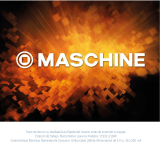La página se está cargando...

Dell™PowerVault™Guíadelusuariodelabibliotecadecintas160T
Introducción
Para Comenzar
Comprender la Interfaz de Usuario
TrabajarconCartuchosyCódigosdebarras
Configurar la Biblioteca
Ejecutar Su Biblioteca
Preguntas Frecuentes
Mantener Su Biblioteca
DiagnósticoySolucióndeProblemas
Obtener Ayuda
Para Contactar con Dell
Especificaciones
Lainformacióncontenidaenestedocumentoestásujetaacambiossinprevioaviso.
©2003 Dell Inc. Todos los derechos reservados.
QuedaestrictamenteprohibidalareproducciónencualquierformasinelpermisoescritodeDellInc.
Marcasdefábricausadasenestetexto:Dell, el logotipo DELL y PowerVaultsonmarcasdefábricadeDellInc.Microsoft, Windows NT y Windows son marcas
registradas de Microsoft Corporation. UNIXesunamarcaregistradadeTheOpenGroupenlosEstadosUnidosyenotrospaíses.RedHatesunamarca
registrada de Red Hat, Inc.
Esposiblequeseusenotrasmarcasdefábricaynombrescomercialesenestedocumentoparareferirsealasentidadesquereclamanlasmarcasynombreso
asusproductos.DellInc.renunciaatodointerésdepropiedadsobrelasmarcasdefábricaynombrescomercialesdistintosdelossuyos.
Versióninicial:Agostode2003

VolveralÍndice
Configurar la biblioteca: Manual del Usuario de la Biblioteca de Cintas
Dell™PowerVault™160T
Labibliotecalepermiteconfigurarmecanismosdenotificación,decorreoelectrónicoydepolíticas.Tambiénlepermiteconfiguraraccesoalosmedios,hosty
unidad en un entorno subdividido. Las teclas de licencia se pueden actualizar en cualquier momento para suministrar mayor almacenamiento o necesidades de
subdivisión.
DespuésdeCompletarelAsistentedeConfiguración
1. LeaestaguíaparafamiliarizarsecontodoslosmenúsyherramientasdelaConsoladeAdministracióndelaBiblioteca.
2. Tomedecisionesbasadasensuconfiguración.
3. Sisuhost(s)estáconectadoatravésdelacuchilladecontroldeadministraciónactiveFC Host o SCSI Host,segúnconvenga,parapermitirquela
bibliotecadirijasusmedios.RemítaseaHost de FC o Host de SCSI.
4. Sisuhost(s)estáconectadodirectamenteaunidades,configurelatercerapartedesusoftwaredemanejodecinta.
5. Determineotrosusuariosypermítalesprivilegiosapropiados.Parainstrucciones,remítaseaCrear Cuentas de Usuario.
6. Siga las instrucciones de ConfigurarAjustesdeCorreoElectrónico.
7. Determinenotificaciones.Parainstrucciones,remítaseaDeterminarlaNotificación.
8. Instale(yactive)unclienteremotoparaquepuedausartodaslascaracterísticasdelabiblioteca.Parainstrucciones,remítaseaInstalar un Cliente
Remoto.
¡ Laactualizacióndesoftwarerequiereunaconexiónconclienteremoto.
¡ Losinformesparaguardaroimprimirrequierenunaconexiónconclienteremoto.
SeleccionarunaBibliotecaoSubdivisión
1. SeleccioneelmenúView.
2. Seleccioneelnombredelabibiotecaosubdivisiónparaverestadísticasofuncionar.
¡ Labibliotecafísicaseenumeraencimadelalíneadivisoria
¡ Lassubdivisionesseenumerandebajodelalíneadivisoria
Lainformaciónsobrelabibliotecaseleccionadasevisualizaenelpaneldeinformación.
Trabajar con Subdivisiones
Unasubdivisiónesunaabstraccióndeunaúnicabibliotecasubyacentefísicaquetieneaparienciadebibliotecasseparadas,múltiples,conpropósitode
administracióndearchivo,accesoporusuariosmúltiples,odedicaciónaunaaplicaciónhostespecífica.Puedeelegiractivarunaaplicacióndesoftwareenuna
subdivisión,porejemplo,yunaaplicacióndesoftwarediferenteenunasegundasubdivisión.Lassubdivisionestambiénseconocencomobibliotecaslógicas.
Cadasubdivisióncontienelossiguientescomponentesdelabibliotecafísica:
l Sustituto medio-elensamblajerobotizadoquecambiamediosreversiblesatravésdelsistema.Tambiénseconocecomoelelementodetransportede
medios.
l LaestaciónI/E-uncargadorquecontieneranurasquepermitenquelosmediosreversiblesseintroduzcanosequitendelabibliotecafísica.Eltipode
mediodeterminaelnúmeroderanuras.Porejemplo,enuncargadorLTOhayseisranuras.
l El segmento de almacenamiento-unlugardecolumnaestáticoconunaseccióndelestantedelabibliotecafísicaquesostienemediosreversibles.Para
sabermássobrecoordenadasdelocalización,remítaseaComprenderCoordenadasdeLocalización.
l Segmento de Unidad-eldispositivodelectura/escrituraparamediosreversibles.Tambiénllamadoelementodetransportededatos.
Unasubdivisiónconsisteen,comomínimo,unsegmentodealmacenamientoyunaunidad.Nielsegmentodealmacenamientonilaunidadsepueden
compartirconotrasubdivisión.Cadasubdivisiónesespecíficaaltipodemedio(porejemplo,LTO-1, LTO-2)yaunainterfazdeunidad(porejemplo,Fibre).Más
decuatrosubdivisionespuedencompartirloscargadoresdeunaestaciónI/E.Sóloloscomponentesquepertenecenalmismotipodemediosepueden
asignaraunasubdivisión.Elnúmeromáximodesubdivisionesselimitaalmenornúmerodeunidadesdisponiblesenlabibliotecafísica(asumiendoquehayal
DespuésdeCompletarelAsistentedeconfiguración
DeterminarlaNotificación
SeleccionarunaBibliotecaoSubdivisión
Especificar la Fecha y Hora
Trabajar con Subdivisiones
Habilitar Licencias
Seleccionar un Modo
Configurar Dispositivos
DeterminarlaConfiguracióndelaRed
Host de FC
Dirigir la Conectividad
Host de SCSI
DeterminarPolíticasparalaBibliotecaFísica
ConfigurarAjustesdeCorreoElectrónico
AVISO:Sihaconfiguradomásdeunasubdivisión,utilicelaestaciónI/Eparaimportarcartuchos.
NOTA:Siconfigurólosajustesdecorreoelectrónicoenelcursodelainstalacióndeclienteremoto,nonecesitaconfigurarlosdenuevo.

menos tantos como ranuras de almacenamiento), o 16.
LoscontrolesdeconfiguracióntalescomoFC Host y SCSI Hostsuministranlosmediosparapermitirqueelhostaccedaaunasubdivisiónparticular.Loshosts
múltiplescompartenunasubdivisiónúnicaounasubdivisiónpuedeestarrestringidaaunhostexclusivo.
Lasaplicacionesdehostcontrolanelaccesoaelementosdentrodelasubdivisióncompartida.Estoesexclusivamenteciertocuandoloshostsestán
conectadosdirectamentealasunidades.CuandoloshostsseconectanatravésdelMCBodeunacuchillaI/O,labibliotecatienetambiénaccesoaelementos
desubdivisión,talescomounidades,medios,etc.Lasaplicacionesmúltiplespuedentenerunasubdivisiónasignadaacadaunadeellas.Cadaaplicaciónusa
susubdivisióncomosifueraunabibliotecafísicadedicada.
Crear Subdivisiones
1. ConéctesecomoAdministrator.
2. Siaúnnoestátrabajandodesdelabibliotecafísica,seleccióneladesdeelmenúView.RemítaseaSeleccionarunaBibliotecaoSubdivisión.
3. Seleccione Setup—> Partitions.
LacajadediálogoPartitions se visualiza.
Subibliotecavieneconunasubdivisiónyaconfigurada.Debeborrarlasubdivisiónexistenteantesdequepuedacrearotras.
4. Seleccionelasubdivisiónexistente,yentoncesseleccioneDelete.
Silasubdivisiónesenlínea,selepediráqueindiquesiquiereonoquesepuedautilizarsinconexión.DeberesponderYes para continuar el
proceso de borrado.
LasubdivisiónseleccionadaseborraylacajadediálogoPartitionsserenueva.ElbotónCreate se activa.
5. Seleccione Create.LacajadediálogoChoose Creation Mode se visualiza.
6. Seleccione ya sea Automatic o Manual.
Lassubdivisionesautomáticassecreandeacuerdoalossiguientesfallosdelsistema:
¡ Se habilita el control de tipo de medio
¡ Lasranurasparaeltipodemedioespecificadosedividendeformaequitativaentreelnúmerodebibliotecasquehaespecificadoparauntipode
medio particular.
Si selecciona Automatic,lacajadediálogoAutomatic Creation se visualiza. Siga con CrearSubdivisionesUtilizandoModoAutomático.
Si selecciona Manual,lacajadediálogoChoose Partition Properties se visualiza. Siga con Crear Subdivisiones Utilizando Modo Manual.
CrearSubdivisionesutilizandoModoAutomático
1. DespuésdecompletarlospasosenCrear Subdivisiones,introduzcaelnúmerodesubdivisionesquesevanacrearenlacolumnaetiquetadaPartitions.
ElnúmeromáximodesubdivisonesquepuedeintroducirsedeterminaporelnúmerodesubdivisionesqueUd.tienelicenciaparacrear.Las
licenciasdesubdivisiónestándisponiblesyaseaparaunaó16subdivisiones.RemítaseaHabilitar Licencias.
Típicamente,cadasubdivisióndeberíateneralmenosunaunidaddedicada.Paramásinformaciónsobresubdivisiones,remítaseaTrabajar con
Subdivisiones.
2. Seleccione Finishparacrearlasbibliotecasysalirdelprocesodecreacióndesubdivisiónautomático.
Crear Subdivisiones Utilizando el Modo Manual
1. DespuésdecompletarlospasosenCrear Subdivisiones,introduzcalosparámetrosdedefiniciónenlacajadediálogoChoose Partition Properties para
labibliotecaqueestácreando.
¡ Escriba un nombre dentro de la caja Name.
¡ Seleccione un tipo de medio de la caja Media Type desplegada.
2. Seleccione Next para continuar.
LacajadediálogoChoose Policy Settings se visualiza.
3. Sehabilitaelcontroldetipodemediopordefecto.Cuandoloscartuchosseimportanosemontan,elsistemacontrolaautomáticamenteeltipode
medio.
¡ Sinoquierequesecontroleautomáticamenteeltipodemediocuandoseinsertanloscartuchosenlabiblioteca,seleccioneDisable.
¡ Siquierequesecontroleautomáticamenteeltipodemediocuandoseinsertanloscartuchosenlabiblioteca,abandonelaselecciónenEnable.
4. Seleccione Next para continuar.
LacajadediálogoChoose Resource Quantities se visualiza.
NOTA:Asegúresedequehaplaneadoadecuadamenteelnúmerodesubdivisionesquequiereconfigurar.
AVISO:Siemprequeseborreunasubdivisiónexistente,sedebenextremarloscuidadosparavolveracrearunasubdivisiónqueincluyael
mismotipodemedio,interfaz,cargadoresdeestaciónI/E,yunhostenlamismaLUN,paraquelaaplicacióndelhosttengaaccesoadatos
escritos previamente.
NOTA:ElIDdelproductoesScalari2000.

5. Introduzcaelnúmerodeelementosquesevanaincluirenlaparticiónespecificandotresparámetros:
¡ Númerodeunidades
¡ Númeroderanurasdealmacenamiento
¡ NúmerodecargadoresI/E
6. Seleccione Next.
LacajadediálogoSummary Information se visualiza.
7. Paracrearlasubdivisión,seleccioneCreate.
LacajadediálogoPartitions Completed se visualiza.
8. Reviselainformaciónparaasegurarsedequeescorrecta.
Lalicenciadesubdivisiónenlabibliotecaseconfigurainicialmenteparapermitirdossubdivisiones.Paracrearunasegundasubdivisión,repitalos
pasos del procedimiento CrearSubdivisionesUtilizandoModoAutomático.DespuésdecompletarelPaso 4,lacajadediálogoChoose Resource
Quantities se visualiza. Esta vez se ve un poco diferente.
Elsistemahabíaajustadoelnúmerodeunidades,ranurasdealmacenamiento,ycargadoresI/Edisponiblesbasadosensusubdivisiónanterior.
Borrar Subdivisiones
1. ConéctesecomoAdministrator.
2. Siaúnnoestátrabajandodesdelabibliotecafísica,seleccióneladesdeelmenúView.RemítaseaSeleccionarunaBibliotecaoSubdivisión.
3. Seleccione Setup—> Partitions.
LacajadediálogoPartitions se visualiza.
4. Seleccioneelnombredelasubdivisiónquequiereborrar.
5. Seleccione Delete.
a. Silasubdivisiónesenlínea,selepreguntarásiquiereonoquesepuedautilizarfueradelínea.DeberesponderYes para continuar el proceso
de borrado. Si responde Yes,laparticiónsepodráutilizarfueradelínea.
b. Seleccione Delete.
Lasubdivisiónseleccionadasehaborrado.Repitaelprocesoparaborrarotrasubdivisión,oseleccioneClose.
Seleccionar un Modo
Cuandoutilizauncomandoquerequierequelabibliotecalleveacabouncambioensuestadooperativo,siempreselepediráqueconfirmeelcambioprimero.
Paradescubrirquécomandosrequierenquelabibliotecaseutilicefueradelínea,remítaseaTabla 4.
1. Seleccione Operations—> Change Mode.
LacajadediálogoChange Library Mode se visualiza.
2. Realice uno de los siguientes pasos:
¡ Seleccionando Onlineseajustalabibliotecaconlasvistasactualesalacondicióndefuncionamientonormal.Enestemodosehabilitanlos
robotizados y todos los comandos host se procesan.
¡ Seleccionando Offlinepuedeutilizarlabibliotecaactualfueradelínea.LoscomandosHostnoseprocesan.Silabibliotecaesunabibliotecafísica
consubdivisiones,todaslassubdivisionesseutilizanfueradelínea.Silabibliotecaesunasubdivisión,otrassubdivisionesnosevenafectadas.
¡ Seleccionando Shutdown el operador puede apagar correctamente la biblioteca. Todos los comandos activos del host se completan, pero no se
aceptancomandosnuevos.Estaopciónestádisponiblesólocuandounabibliotecafísicasehaseleccionadoyestátrabajandoenlapantallade
contacto.Todaslasubdivisionesasociadastambiénsecierran.Cuandoelpanelfrontalestéennegro,presioneelbotónPower para apagar la
biblioteca.ParalocalizarelbotónPower,remítasealPanel Indicador.
DeterminarlaConfiguracióndelaRed
AsegúresedequesubibliotecaestéconectadaalaredantesdeusarelcomandoNetwork Configuration. Debe entender completamente todos los usos de
redantesdecambiarlaconfiguraciónderedparaunsistemadetrabajo:
1. ConéctesecomoAdministrator.
2. Seleccionelabibliotecafísica.Parasabercómoseleccionarunabibliotecaparticular,remítaseaSeleccionarunaBibliotecaoSubdivisión.
3. Seleccione Setup—> Network Configuration.
AVISO:Siemprequeseborreunasubdivisiónexistente,sedebenextremarloscuidadosparavolveracrearunasubdivisiónqueincluyaelmismotipo
demedio,interfaz,cargadoresdeestaciónI/E,yunhostenlamismaLUN,paraquelaaplicacióndelhosttengaaccesoadatosescritospreviamente.
NOTA:Sólosepuedeborrarunasubdivisiónalavez.
NOTA:Puedeconfigurarlaredsólodesdelapantalladecontacto.

LacajadediálogoNetwork Configuration se visualiza.
4. Haga entradas o cambios en las cajas de texto, como convenga:
¡ Si tiene habilitido DHCP en su sistema de red, seleccione EnableeintroduzcaelnúmerodeservidorDHCPenlacajaLibrary Name.
¡ Si no tiene habilitado DHCP en su sistema de red, seleccione DisableeintroduzcalaDirecciónIPdelabibliotecaenlacajaIP Address.
¡ IntroduzcalamáscaradesubredyladirecciónIPdelapuertadeaccesopreestablecidaparasuporcióndeRedEthernetenlascajasSubnet
Mask y Default Gateway, respectivamente.
Siesnecesario,consulteconsuadministradorderedparaverificarestainformación.
5. Seleccione OK.
Dirigir la Conectividad
El comando ConnectivitydelmenúSetuplepermiteconfigurarparámetrosparalaconectividaddeFC(CanaldeFibra).Puedeverlosajustespara
conectividad de SCSI.
1. ConéctesecomoAdministrator.
2. Seleccionelabibliotecafísica.Parasabercómoseleccionarunabibliotecaparticular,remítaseaSeleccionarunaBibliotecaoSubdivisión.
3. Seleccione Connectivity—> Setup.
LacajadediálogoConnectivity se visualiza.
4. Seleccione un canal SCSI o un Canal de Fibra, y entonces seleccione Configure.
SiseleccionauncanaldeSCSI,lacajadediálogoSCSI Channel Parameterssevisualiza.SiseleccionaunCanaldeFibra,lacajadediálogoFibre
Channel Parameterssevisualiza.NopuedeconfigurarlosajustesenlacajadediálogoSCSI Channel Parameters.
5. EnlacajadediálogoFibre Channel Parameters,puedeconfigurardosajustesparaconexiónMCBytodoslosajustesparaconexionesdecuchillaI/O.
Si selecciona Softactúacomounacabilla,comprobandoylimpiandolacaja.Sinosecompruebalacaja,puedeseleccionarunIDdebucledurodelalista
desplegadaespecificandounnúmeroentre0y125.AlgunossistemasoperativosrequierenajustesdeIDduros.Consultealrepresentantedesu
servicio antes de hacer cambios a este ajuste.
6. ElmododeopcióndeconexiónpreestablecidoesLoop. Otras opciones incluyen Loop Preferred, Point to Point, y Point to Point Preferred. Consulte al
representante de su servicio antes de hacer cambios a este ajuste.
7. Cuandotomedecisionesdeconfiguración,hagaclicenOK.
Se le aconseja reiniciar el canal. Si selecciona Yes, el canal se reinicia inmediatamente. Si selecciona No, debe reiniciar el canal manualmente,
usandoelbotónResetalfondodelacajadediálogoantesdeterminarelprocedimiento.
Sinoreiniciaelcanal,lapróximavezqueabralacajadediálogoFibre Channel Parameters,sevisualizaránsuscambiospendientesenun
recuadro.
DeterminarPolíticasparalaBibliotecaFísica
El comando Physical Library le permite configurar varios modos operativos, incluyendo:
l Habilitar o deshabilitar Automatic Teach
Indiquesielensamblajerobotizadosedeberíaonosedeberíacalibraryconfigurar,siesnecesario,cadavezquelapotenciaseenciendayseapague.
l Habilitar o deshabilitar Automatic Inventory
Especifiquesilabibliotecadeberíaonodeberíaescanearelinventarioautomáticamentecadavezquedesconectayvuelveaconectar.
1. ConéctesecomoAdministrator.
2. Seleccionelabibliotecafísica.Parasabercómoseleccionarunabibliotecaparticular,remítaseaSeleccionarunaBibliotecaoSubdivisión.
3. Seleccione Setup—> Physical Library.
LacajadediálogoPhysical Library se visualiza.
4. Seleccione EnableeneláreaAutomatic Teachparaorganizarlacalibraciónylaconfiguraciónautomáticadelensamblajerobotizadoconlapotencia
encendida.
Automatic Teach se deshabilita por defecto.
5. Seleccione EnableeneláreaAutomatic Inventoryparaorganizarinventariosautomáticosdeloscontenidosdelabibliotecaconlapotenciaencendida.
Automatic Teach se deshabilita por defecto.
6. Cuandohaterminadodeconfigurarlosparámetros,seleccioneOK.
DeterminarlaNotificación
NOTA:Despuésdecambiarlaconfiguracióndered,lavisualizacióndelapantalladecontactosevisualizaautomáticamente.ElLMCtardaunoscuantos
minutosenrestaurarseenlapantalladecontacto.

El comando Notificationlepermiteenviarcorreoelectrónicoaindividualesespecíficossiemprequesedenciertascondiciones.
1. ConéctesecomoAdministrator.
2. Siaúnnoestátrabajandodesdelabibliotecafísica,seleccióneladesdeelmenúView.RemítaseaSeleccionarunaBibliotecaoSubdivisión.
3. Siaúnnohaconfiguradounservidordecorreoelectrónico,completelospasosenConfigurarAjustesdeCorreoElectrónico antes de seguir.
4. Seleccione Setup—> Notification.
LacajadediálogoNotification se visualiza.
LadireccióndenotificaciónpordefectoparaasuntosdeGravedad1es[email protected].
5. Paraborrarunadireccióndecorreoelectrónico,seleccioneladirecciónenestacajadediálogo,yentoncesseleccioneDelete.
6. Seleccione Createparaintroducirunadireccióndecorreoelectrónico.LacajadediálogoNew Email Notification se visualiza.
7. EscribaladireccióndecorreoelectrónicoenlacajaenblancodespuésdelaspalabrasEmail Address.
Nointroduzcadireccionesmúltiplesenestacaja.Paraasociarmásdeunadireccióndecorreoelectrónicoconeventosdeunagravedadparticular,repita
el proceso Create.
8. Seleccioneelniveldegravedadqueseráinformado.
Losnivelesdegravedadseenumerandel1al5,siendoel5elmenossevero.Siespecificaelnivel3,noseenvíanlasnotificacionesparaeventosque
estánasociadosconniveles1,2,4,ó5.Elnivel5representaunavueltaa"Bueno"desde"Degradado"o"Fallido".
Puedeseleccionarmúltiplesnivelesdegravedadpresionandoelbotóncambiaryhaciendoclicencadaelección.
¡ Repita Paso 5 al Paso 7 tan a menudo como sea necesario.
¡ Seleccione OKenlacajadediálogoNew Email Notification.
¡ Cuando se hayan introducido por completo sus especificaciones, seleccione OKenlacajadediálogoNotification.
Especificar la Fecha y Hora
El comando Date and Timeseusaparaajustareltiempodelsistemaajustado(sinoestáusandoelSetup Wizard para configurar su sistema) o para reiniciar
el tiempo del sistema.
1. ConéctesecomoAdministrator.
2. Siaúnnoestátrabajandodesdelabibliotecafísica,seleccióneladesdeelmenúView.RemítaseaSeleccioneunaBibliotecaoSubdivisión.
3. Seleccione Setup—> Date and Time.LacajadediálogoDate and Time se visualiza.
4. EnlacajadediálogoDate and Time,ajustelossiguientesparámetros:
¡ Utilicelosmenúsdeavanceparaajustarelmes,eldía,yelaño.
¡ Utilicelosmenúsdeavanceparaajustarlahora,losminutos,y-ya que el reloj no es un reloj de 24 horas- si la hora es am o pm.
5. Seleccione OK.
Habilitar Licencias
El comando Licensesseutilizaparahabilitarcaracterísticasespecíficas:
l Escalabilidad
Puedeescalardesde100a1344LTOcartuchosyhasta48LTOunidadesusandosimplementeunanuevatecladesoftware.Estosnúmerosvarían
segúneltipodeunidad.
l Subdivisiones
Elnúmeromáximodesubdivisionesselimitaalmenornúmerodeunidadesdisponiblesenlabibliotecafísica(asumiendoquehayalmenostantoscomo
ranuras de almacenamiento), o 16.
1. ConéctesecomoAdministrator.
2. Siaúnnoestátrabajandodesdelabibliotecafísica,seleccióneladesdeelmenúView.RemítaseaSeleccionarunaBibliotecaoSubdivisión.
3. Seleccione Setup—> Licenses.
LacajadediálogoLicenses se visualiza.
Lascaracterísticasconlicenciasemuestranconelestadoylafechadevencimientodecadacaracterística.
Nivel
Significado
1
Fallido
2
Degradado
3
Advertencia
4
Información
5
Bueno
NOTA:UtilicelaHoraMediaGreenwich.

4. IntroduzcalatecladelicenciaapropiadaenlacajadetextodespuésdeEnter License Key.
5. Seleccione OK.
Configurar Dispositivos
El comando Setup—> Device le permite cambiar el modo en que se archivan los componentes del sistema.
ElcomandoIDestádisponibleenlabibliotecafísica.UtilíceloparaajustarelIDdeBucledeunaunidad.TodosloshostsqueveanlaunidadveránelmismoID
de Bucle asociado con la unidad.
FC Host y SCSI Host estándisponiblesenlasubdivisión.Utilícelosparaconfigurarelaccesoalassubdivisionesenunabaseper-host. Si ha conectado su
host ya sea a puerto FC o a puerto SCSI en el MCB, debe archivar las subdivisiones apropiadas ya sea con FC Host o SCSI Host. Si tiene conectado sus hosts
directamente a las unidades, utilice la tercera parte del software que elija para dirigir sus medios desde el propio host.
Si no ha restringido de otra forma el acceso, FC Host tiene total control de todas las LUNs en todos los canales FC y SCSI. Cada host de FC se puede
configurarparaaccederaunmáximode255LUNs,hastaunsistematotalde2048.
Si no ha restringido el acceso de otra forma, SCSI Host tiene total control de todos los LUNs en todos los canales FC y SCSI, hasta un sistema total de 2048.
Los hosts de SCSI pueden configurar el acceso al nivel-LUN para un sistema total de 2048 LUNs.
ConfiguracióndeIDdeDispositivo
DesdeunasubdivisiónpuedecambiarelIDdelBucleparaunaunidadadjuntaaFibre.Porejemplo,elIDdeBuclepordefectoparaunaunidadqueestá
instalandopuedeoponersealIDdeBucleasignadoaunaunidadexistente.PuedeusarunaaplicaciónqueesperacomunicarconundispositivoenunaIDde
Bucleespecífico,peroesaIDpuedehabersidoyaconfiguradaparausarseenotrasubdivisión.UtiliceelcomandoIDsenelsubmenúDevice para corregir
estas situaciones.
1. ConéctesecomoAdministrator.
2. Siaúnnoestátrabajandodesdelabibliotecafísica,seleccióneladesdeelmenúView.RemítaseaSeleccionarunaBibliotecaoSubdivisión.
3. Seleccione Setup—> Device—> IDs.
LacajadediálogoDevice IDs se visualiza.
Figura1.DiálogodeDispositivoID
La unidad que se muestra en la Figura 1eslaqueestámásarribadelosdocecompartimentosdeunidadesdeunmódulodecontrol.Veala
Figura 2.Parasabermássobrecoordenadasdelocalización,remítaseaComprenderCoordenadasdeLocalización.
Figura2.PosicióndelaUnidad(1,1,1,12,1,1)
4. ParaespecificarunaIDparticularsobreunaunidadFC,seleccioneunnuevonúmeroIDdeFCusandolaflechaquehayjuntoalacajaNew ID o

seleccione la caja de control delante de SoftparaasignarautomáticamenteunaIDdeFC.
5. Seleccione Set.
Host de FC
LacaracterísticaFC HostpermiteunhostadjuntoaFCparacrearunareorganizaciónprivadavirtualdelosLUNsdisponibles.
Dependiendo de las limitaciones del sistema operativo del host, puede ser necesario reiniciar o reconfigurar un host como resultado de los cambios del archivo
de dispositivo, que son consecuencia de utilizar FC Host.
1. ConéctesecomoAdministrator.
2. Siaúnnoestátrabajandodesdelabibliotecafísica,seleccióneladesdeelmenúView.RemítaseaSeleccionarunaBibliotecaoSubdivisión.
3. Selecccione Setup—> Device—> Access—> FC Host.
Sevisualizaunacajadediálogo.Aprimeravistapuedequenoseveangrandescantidadesdecaracteres,perolacajadediálogoFC Host puede
ser considerable.
El puerto del host, y el WWN (World Wide Name) se visualizan.
4. Seleccione un host de FC para configurar.
5. Con el host seleccionado, seleccione LUN Mapping.
LacajadediálogodelaFigura 3 se visualiza. En la Figura 3 puede ver la vista preestablecida. Compare la vista preestablecida con la vista Show
Details visualizada en la Figura 5 . En la vista Show Details,elnombre,IDdelproducto,IDdelvendedor,yunnúmerodeseriedelabiblioteca
lógicasemuestranenlacolumnaDevice. En la vista preestablecida sólosemuestranlosnombresdelassubdivisionesdisponiblesenlacolumna
Device.EspaciosLUNentre0y255estánsiempredisponiblesenlacolumnaLUN/Device, independientemente de la vista que haya elegido.
En la Figura 3,lassubdivisiones(dispositivos)quenosehanreasignadoaúnmanualmenteaunanuevaposicióndearchivoaparecenennegrita
en la columna Device.Elsistematratalassubdivisionescomodispositivos.DebearrastrarunasubdivisiónalacolumnaLUN/Device para que la
ConsoladeAdministracióndelabibliotecapuedadirigiresasubdivisiónysumedio.Enesteejemplo,elcontrolLUNyasehareorganizadocomo
se muestra en negrita en la columna LUN/Device.
En la Figura 4 todos los dispositivos se han archivado manualmente. Las nuevas localizaciones de archivo aparecen en negrita en la columna
LUN/Device.Laposicióndearchivodedispositivo(pordefecto)previadeundispositivoreorganizadosemuestraengrisenlacolumnaDevice.
Figura3.DiálogodearchivoLUNHostdeFC(VistaPreestablecida)
6. Arrastre y baje los dispositivos de la columna DevicealaasignaciónLUNapropiadaenlacolumnaLUN/Device.
7. Seleccione OK para guardar los archivos.
El archivo FC Hostseguardaautomáticamentecomopartedelaconfiguración.
Figura 4. Dispositivos Host de FC Archivados (Vista Preestablecida)
NOTA: Utilice FC HostparaarchivarsubdivisionescuandounhostCanaldeFibraseconectaalMCB.
NOTA: Si no tiene host de Canal de Fibra conectado a la biblioteca, el comando FC Hostnoseencuentradisponible.

Figura5.DiálogodearchivoLUNHostdeFC(VistaPreestablecida)
Cuandosehaarchivadoundispositivo,aúnestáenlalista,peronoestádisponible,enlacolumnaDevice.
l En la Figura 4losLUNsnoestándisponiblesnormalmenteparaserarchivados,porqueyasehanarchivadoenlacolumnaLUN/Device. El dispositivo
queseencontróenprimerlugarasignadoaLUN3seencuentraahoraasignadoaLUN1.ArrástrelootravezalacolumnaDeviceparaqueesté
disponible para volver a ser archivado.
Ajustar la Vista para la Columna de Dispositivo de Host de FC
l SeleccioneelmenúViewenlacajadediálogoFC Host. Si quiere ver los detalles del producto, seleccione la caja de delante de Show Details. Si quiere
versólolosnombresdelosdispositivosdisponiblesparaarchivo,seleccioneShow Detailsotravezparavolverlavisualizaciónotravezala
preestablecida.
Modificar ajustes de Host de FC
Hosts de FC se pueden reconfigurar sin encender el sistema.
1. ConelhostseleccionadoenlacajadediálogoFC Host, seleccione Modify.
LacajadediálogoHost Configuration se visualiza.
2. Cambie el Name, Type, o Port. No puede cambiar el WWN.
3. SeleccioneelbotónOK para guardar los cambios que hizo.

Host de SCSI
LaConsoladeAdministracióndelaBibliotecaSCSI HostpermiteunhostadjuntoaSCSIparacrearunareorganizaciónprivadavirtualdelosLUNsdisponibles.
Antes de archivar los dispositivos utilizando SCSI Host, debe configurar los componentes del sistema apropiadamente.
1. ConéctesecomoAdministrator.
2. Siaúnnoestátrabajandodesdelabibliotecafísica,seleccióneladesdeelmenúView.RemítaseaSeleccionarunaBibliotecaoSubdivisión.
3. Seleccione Setup—> Device—> Access—> SCSI Host.
LacajadediálogoSCSI Host se visualiza.
4. Seleccione el puerto SCSI que va a configurar.
5. Con el host seleccionado, seleccione LUN Mapping.
LacajadediálogoSCSI Host Map se visualiza.
Figura6.DiálogodearchivoHostdeSCSI(VistaPreestablecida)
6. Arrastre las subdivisiones que quiere que el host de SCSI dirija desde la columna Device a la columna ID/LUN/Device.
En la Figura 6puedeverlavistapreestablecida.Enlavistapreestablecida,sólosemuestranlosnombresdesubdivisionesyelIDdeSCSIdela
conexióndehost.ComparelavistapreestablecidaconlavistaShow Details visualizada en Figura 7. En la vista Show Details, se muestran el
nombredelasubdivisión,elIDdelproducto,elIDdelvendedor,elnúmerodeserie,yelIDdeSCSIdelaconexióndehost.
En la Figura 8 todos los dispositivos se han archivado manualmente. Las nuevas localizaciones de archivo aparecen en negrita en la columna
LUN/Device.Laposicióndearchivodedispositivoprevia(preestablecida)deundispositivoreorganizadosemuestraengrisenlacolumna
Device. En la Figura 6lassubdivisiones(dispositivos)quenosehanreasignadoaúnmanualmenteaunanuevaposicióndearchivoaparecenen
negrita en la columna Device.ElLUNdecontrolylasubdivisión"LTO1"sehanarchivadoenlaFigura 6.
7. Arrastre y baje los dispositivos de la columna DevicealaasignaciónLUNapropiadaenlacolumnaID/LUN/Device.
LacolumnaderechadelacajadediálogodearchivodehostdeSCSI,etiquetadaDevice, enumera todos los dispositivos disponibles. La columna
ID/LUN/Device de la izquierda suministra espacio de archivo para IDs 0-15 asociadas con el Canal SCSI seleccionado, y los LUNs 0-7 asociados
con cada ID. Arrastre y baje los dispositivos desde la columna Device dentro de las cajas asociadas con asignaciones LUN particulares en la
columna ID/LUN/Device.
Figura 7. Archivo Host de SCSI (Vista Preestablecida)
NOTA: Utilice SCSI HostparaarchivarsubdivisionescuandounhostdeSCSIseconectealMCB.

8. Seleccione OK para guardar los archivos.
El archivo SCSI Hostseguardaautomáticamentecomopartedelaconfiguración.
Modificar el Archivo Host de SCSI
Cuandosehaarchivadoundispositivo,aúnestáenlalista,peronoestádisponible,enlacolumnaDevice.
l En la Figura 8losLUNsnoestándisponiblesnormalmenteparaserarchivados,porqueyasehanarchivadoenlacolumnaID/LUN/Device.Arrástrelos
a la columna Device de modo que se hallen disponibles para que vuelvan a ser archivados.
Ajustar la Vista para la Columna de Dispositivo de Host de SCSI
l SeleccioneelmenúViewenlacajadediálogoSCSI Host. Si quiere ver los detalles del producto, seleccione la caja de delante de Show Details. Si
quiereversólolosnombresdelosdispositivosparaarchivo,seleccioneShow Detailsdenuevoparavolverlavisualizaciónotravezalapreestablecida.
Figura 8. Dispositivos de Host de SCSI Archivados
ConfigurarAjustesdeCorreoElectrónico
Losajustesdecorreoelectrónicoseusanparalanotificaciónylascaracterísticasdeherramientas.Siocurrealgúnproblemaenlabiblioteca,puedeenviar

automáticamenteuncorreoelectrónicoaDellSupportopuedequeseenvíendetallesdeproblemasaustedmismooaotros.
1. Seleccione Setup—> Email Configuration.
LacajadediálogoEmail configuration se visualiza.
2. IntroduzcalasiguienteinformaciónenlacajadediálogoEmail Configuration Settings:
¡ Servidor SMTP (por ejemplo, 192.16.68.2)
¡ Cuenta (por ejemplo, Jay.User)
¡ Contraseña(porejemplo,passw0rd)
¡ DireccióndelRemitente(porejemplo,[email protected])
3. Seleccione OK.
Volveralíndice
AVISO:ElservidorSMTPsedebeidentificarporsudirecciónIP.
AVISO:LacuentaespecificadadebeserunacuentaválidadelservidorSMTPseñalado.
AVISO:LacontraseñaespecificadadebeserválidaparalacuentaespecificadadelservidorSMTPseñalado.

Volveralíndice
ParacomunicarseconDell:Guíadelusuariodelabibliotecadecintas
Dell™PowerVault™160T
ParacomunicarseconDellvíainternet,ustedpuedeaccederalassiguientespáginasweb:
l www.dell.com
l support.dell.com(asistenciatécnica)
l premiersupport.dell.com (asistenciatécnicaparaclientesenlasáreasdeeducación,gobierno,saludydeempresasmedianas/grandes,entrelosque
se encuentran clientes Premier, Platinum y Gold)
Paraobtenerdireccioneswebespecíficasparasupaís,encuentreelpaísquecorrespondaenlatablaqueapareceacontinuación.
CuandonecesiteponerseencontactoconDell,utilicelasdireccioneselectrónicas,losnúmerosdeteléfonoyloscódigosqueseindicanenlatablasiguiente.
Sinecesitaasistenciaparadeterminarquécódigosdebeusar,contacteconunoperadorlocalointernacional.
NOTA:Losnúmerosgratissonparausodentrodelpaísenqueseindican.
País(Ciudad)
Códigodeaccesointernacional,
Códigodelpaís
Códigodelaciudad
Nombredeldepartamentooáreadeservicio,
Páginawebydireccióndecorreoelectrónico
Códigosdeárea,
Númeroslocales,y
Númerosgratis
Alemania (Langen)
Códigodeaccesointernacional:00
Códigodelpaís:49
Códigodelaciudad:6103
Páginaweb:support.euro.dell.com
Email: [email protected]
Asistenciatécnica
06103766-7200
Atenciónalclientedehogar/Pequeñasempresas
0180-5-224400
Atenciónalclientedesegmentoglobal
06103766-9570
Atenciónalclientedecuentaspreferidas
06103766-9420
Atenciónalclientedecuentasgrandes
06103766-9560
Atenciónalclientedecuentaspúblicas
06103766-9555
Centraltelefónica
06103766-7000
AméricaLatina
Asistenciatécnicaalcliente(Austin,Texas,EE.UU.)
512728-4093
Servicio al cliente (Austin, Texas, EE.UU.)
512728-3619
Fax(Asistenciatécnicayservicioalcliente)(Austin,Texas,EE.UU.)
512728-3883
Ventas (Austin, Texas, EE.UU.)
512728-4397
Fax de ventas (Austin, Texas, EE.UU.)
512728-4600
ó512728-3772
Anguilla
Informacióngeneral
gratuito:800-335-0031
Antigua y Barbuda
Informacióngeneral
1-800-805-5924
Antillas Holandesas
Informacióngeneral
001-800-882-1519
Argentina (Buenos Aires)
Códigodeaccesointernacional:00
Códigodelpaís:54
Códigodelaciudad:11
Páginaweb:www.dell.com.ar
Asistenciatécnicayatenciónalcliente
gratuito:0-800-444-0733
Ventas
0-810-444-3355
Faxdeasistenciatécnica
1145157139
Faxdeatenciónalcliente
1145157138
Aruba
Informacióngeneral
gratuito:800-1578
Australia (Sidney)
Códigodeaccesointernacional:
0011
Códigodelpaís:61
Códigodelaciudad:2
Email (Australia): [email protected]
Email (Nueva Zelanda): [email protected]
Hogarypequeñasempresas
1-300-65-55-33
Gobierno y empresas
gratuito:1-800-633-559
Divisióndecuentaspreferidas(DCP)
gratuito:1-800-060-889
Atenciónalcliente
gratuito:1-800-819-339
Ventas corporativas
gratuito:1-800-808-385
Ventasdetransacción
gratuito:1-800-808-312
Fax
gratuito:1-800-818-341
Austria (Viena)
Códigodeaccesointernacional:900
Páginaweb:support.euro.dell.com
Email: [email protected]

Códigodelpaís:43
Códigodelaciudad:1
Ventasdehogar/Pequeñasempresas
0179567602
Faxdehogar/Pequeñasempresas
0179567605
Atenciónalclientedehogar/Pequeñasempresas
0179567603
AtenciónalclientedeCuentaspreferidas/Corporativas
06608056
Asistenciatécnicadehogar/Pequeñasempresas
0179567604
AsistenciatécnicadeCuentaspreferidas/Corporativas
06608779
Centraltelefónica
01491040
Bahamas
Informacióngeneral
gratuito:1-866-278-6818
Barbados
Informacióngeneral
1-800-534-3066
Bélgica(Bruselas)
Códigodeaccesointernacional:00
Códigodelpaís:32
Códigodelaciudad:2
Páginaweb:support.euro.dell.com
Email: [email protected]
Email para clientes de habla francesa:
support.euro.dell.com/be/fr/emaildell/
Asistenciatécnica
024819288
Atenciónalcliente
024819119
Ventasdehogar/Pequeñasempresas
gratuito:080016884
Ventas corporativas
024819100
Fax
024819299
Centraltelefónica
024819100
Bermuda
Informacióngeneral
1-800-342-0671
Bolivia
Informacióngeneral
gratuito:800-10-0238
Brasil
Códigodeaccesointernacional:00
Códigodelpaís:55
Códigodelaciudad:51
Páginaweb:www.dell.com/br
Asistenciaalcliente,Asistenciatécnica
0800903355
Faxdeasistenciatécnica
514815470
Faxdeatenciónalcliente
514815480
Ventas
0800903390
Brunei
Códigodelpaís:673
Asistenciatécnicaalcliente(Penang,Malasia)
6046334966
Servicio al cliente (Penang, Malasia)
6046334949
Ventasdetransacción(Penang,Malasia)
6046334955
Canadá(NorthYork,Ontario)
Códigodeaccesointernacional:011
Sistema automatizado de estado del pedido
gratuito:1-800-433-9014
AutoTech(asistenciatécnicaautomatizada)
gratuito:1-800-247-9362
TechFax
gratuito:1-800-950-1329
Atenciónalcliente(hogarypequeñasempresas)
gratuito:1-800-847-4096
Atenciónalcliente(empresasmedianasygrandes,gobierno)
gratuito:1-800-326-9463
Asistenciatécnica(hogarypequeñasempresas)
gratuito:1-800-847-4096
Asistenciatécnica(empresasmedianasygrandes,gobierno)
gratuito:1-800-387-5757
Ventas (ventas directas—fuera de Toronto)
gratuito:1-800-387-5752
Ventas (ventas directas—dentro de Toronto)
416758-2200
Ventas(gobiernofederal,educaciónymédicas)
gratuito:1-800-567-7542
Chile (Santiago)
Códigodelpaís:56
Códigodelaciudad:2
Ventas,asistenciaalclienteyasistenciatécnica
gratuito:1230-020-4823
China (Xiamen)
Códigodelpaís:86
Códigodelaciudad:592
Páginawebdeasistenciatécnica:support.ap.dell.com/china
Emaildeasistenciatécnica:[email protected]
Faxdeasistenciatécnica
8181350
Asistenciatécnica(HogaryPequeñasempresas)
gratuito:8008582437
Asistenciatécnicaparacuentascorporativas
gratuito:8008582333
Experiencia del cliente
gratuito:8008582060
Hogarypequeñasempresas
gratuito:8008582222
DivisióndeCuentaspreferidas
gratuito:8008582062
Cuentas corporativas grandes GCP
gratuito:8008582055
Cuentas clave de las cuentas corporativas grandes
gratuito:8008582628
Cuentas corporativas grandes del Norte
gratuito:8008582999
CuentascorporativasgrandesdegobiernoyeducacióndelNorte
gratuito:8008582955
Cuentas corporativas grandes del Este
gratuito:8008582020
CuentascorporativasgrandesdegobiernoyeducacióndelEste
gratuito:8008582669

Equipo de cola de las cuentas corporativas grandes
gratuito:8008582572
Cuentas corporativas grandes del Sur
gratuito:8008582355
Cuentas corporativas grandes del Oeste
gratuito:8008582811
Piezas de repuesto de las cuentas corporativas grandes
gratuito:8008582621
Colombia
Informacióngeneral
980-9-15-3978
Corea(Seúl)
Códigodeaccesointernacional:001
Códigodelpaís:82
Códigodelaciudad:2
Asistenciatécnica
gratuito:080-200-3800
Ventas
gratuito:080-200-3600
Servicioalcliente(Seúl,Corea)
gratuito: 080-200-3800
Servicio al cliente (Penang, Malasia)
6046334949
Fax
2194-6202
Centraltelefónica
2194-6000
Costa Rica
Informacióngeneral
0800-012-0435
Dinamarca (Copenhague)
Códigodeaccesointernacional:00
Códigodelpaís:45
Páginaweb:support.euro.dell.com
Asistenciaporemail(ordenadoresportátiles):[email protected]
Asistencia por email (ordenadores de escritorio): [email protected]
Asistencia por email (servidores): [email protected]
Asistenciatécnica
70230182
Atención(derelación)alcliente
70230184
Atenciónalclienteenhogar/Pequeñasempresas
32875505
Centraltelefónica(derelaciones)
32871200
Centraltelefónicadefax(derelaciones)
32871201
Centraltelefónica(Hogar/Pequeñasempresas)
32875000
Centraltelefónicadefax(Hogar/Pequeñasempresas)
32875001
Domínica
Informacióngeneral
gratuito:1-866-278-6821
Ecuador
Informacióngeneral
gratuito:999-119
EE.UU. (Austin, Texas)
Códigodeaccesointernacional:011
Códigodelpaís:1
Servicio automatizado de estado del pedido
gratuito:1-800-433-9014
AutoTech(ordenadoresportátilesydeescritorio)
gratuito:1-800-247-9362
Cliente(encasayenlaoficina)
Asistenciatécnica
gratuito:1-800-624-9896
Servicio al cliente
gratuito:1-800-624-9897
DellNet? Servicio y asistencia
gratuito:1-877-Dellnet
(1-877-335-5638)
Clientes del programa de compra del empleado (EPP)
gratuito:1-800-695-8133
Páginawebdeserviciosfinancieros:www.dellfinancialservices.com
Serviciosfinancieros(arriendo/préstamos)
gratuito:1-877-577-3355
Servicios financieros (Cuentas preferidas de Dell [DPA ])
gratuito:1-800-283-2210
Negocios
Servicioyasistenciatécnicaalcliente
gratuito:1-800-822-8965
Clientes del programa de compra del empleado (EPP)
gratuito:1-800-695-8133
Asistenciatécnicadeproyectores
gratuito:1-877-459-7298
Sectorpúblico(atenciónainstitucionesgubernamentales,educativasysanitarias)
Servicioyasistenciatécnicaalcliente
gratuito:1-800-234-1490
Clientes del programa de compra del empleado (EPP)
gratuito:1-800-695-8133
Ventas Dell
gratuito:1-800-289-3355
ogratuito:1-800-879-3355
Tienda de descuentos Dell (ordenadores Dell restaurados)
gratuito:1-888-798-7561
Ventasdesoftwareyperiféricos
gratuito:1-800-671-3355
Ventas de piezas de repuesto
gratuito:1-800-357-3355
Ventasdeservicioygarantíaampliadas
gratuito:1-800-247-4618
Fax
gratuito:1-800-727-8320
Servicios Dell para personas con impedimentos auditivos o de lenguaje oral
gratuito:1-877-DELLTTY
(1-877-335-5889)
El Salvador
Informacióngeneral
01-899-753-0777
España(Madrid)
Páginaweb:support.euro.dell.com

Códigodeaccesointernacional:00
Códigodelpaís:34
Códigodelaciudad:91
Email: support.euro.dell.com/es/es/emaildell/
Hogarypequeñasempresas
Asistenciatécnica
902100130
Atenciónalcliente
902118540
Ventas
902118541
Centraltelefónica
902118541
Fax
902118539
Corporativa
Asistenciatécnica
902100130
Atenciónalcliente
902118546
Centraltelefónica
917229200
Fax
917229583
Finlandia (Helsinki)
Códigodeaccesointernacional:990
Códigodelpaís:358
Códigodelaciudad:9
Páginaweb:support.euro.dell.com
Email: [email protected]
Asistencia por email (servidores): [email protected]
Asistenciatécnica
0925331360
Faxdeasistenciatécnica
0925331381
Atenciónderelacióndecliente
0925331338
Atenciónalclientedehogar/Pequeñasempresas
0969379194
Fax
0925331399
Centraltelefónica
0925331300
Francia(París)(Montpellier)
Códigodeaccesointernacional:00
Códigodelpaís:33
Códigodelaciudad:(1) (4)
Páginaweb:support.euro.dell.com
Email: support.euro.dell.com/fr/fr/emaildell/
Hogarypequeñasempresas
Asistenciatécnica
0825387270
Atenciónalcliente
0825823833
Centraltelefónica
0825004700
Centraltelefónica(llamadasdesdefueradeFrancia)
0499754000
Ventas
0825004700
Fax
0825004701
Fax (llamadas desde fuera de Francia)
0499754001
Corporativa
Asistenciatécnica
0825004719
Atenciónalcliente
0825338339
Centraltelefónica
0155947100
Ventas
0155947100
Fax
0155947101
Granada
Informacióngeneral
gratuito:1-866-540-3355
Guatemala
Informacióngeneral
1-800-999-0136
Guyana
Informacióngeneral
gratuito:1-877-270-4609
Hong Kong
Códigodeaccesointernacional:001
Códigodelpaís:852
AsistenciaTécnica(Dimension™eInspiron™)
29693188
AsistenciaTécnica(OptiPlex™,DellPrecision™yLatitude™)
29693191
Servicioalcliente(temasnotécnicosdeposventa)
800938291
Ventasdetransacción
gratuito:800964109
Cuentas corporativas grandes HK
gratuito:800964108
Cuentas corporativas grandes GCP HK
gratuito:800903708
India
Asistenciatécnica
1600338045
Ventas
1600338044
Irlanda (Cherrywood)
Códigodeaccesointernacional:16
Códigodelpaís:353
Códigodelaciudad:1
Páginaweb:support.euro.dell.com
Email: [email protected]
AsistenciatécnicaparaIrlanda
1850543543
AsistenciatécnicaparaelReinoUnido(sólollamadasdentrodelReinoUnido)
08709080800
Atenciónalclienteparaelusariodelhogar
012044095
Atenciónalclientedepequeñasempresas
012044444
AtenciónalclientedelReinoUnido(sólollamadasdentrodelReinoUnido)
08709060010
Atenciónalclientecorporativo
012044003

Ventas de Irlanda
012044444
VentasdelReinoUnido(sólollamadasdentrodelReinoUnido)
08709074000
Fax de ventas
012040144
Fax
012045960
Centraltelefónica
012044444
IslasCaimán
Informacióngeneral
1-800-805-7541
Islas Turcas y Caicos
Informacióngeneral
gratuito:1-866-540-3355
IslasVírgenesdeEE.UU.
Informacióngeneral
1-877-673-3355
IslasVírgenesBritánicas
Informacióngeneral
gratuito:1-866-278-6820
Italia(Milán)
Códigodeaccesointernacional:00
Códigodelpaís:39
Códigodelaciudad:02
Páginaweb:support.euro.dell.com
Email: support.euro.dell.com/it/it/emaildell/
Hogarypequeñasempresas
Asistenciatécnica
0257782690
Atenciónalcliente
0269682114
Fax
0269682113
Centraltelefónica
0269682112
Corporativa
Asistenciatécnica
0257782690
Atenciónalcliente
0257782555
Fax
0257503530
Centraltelefónica
02577821
Jamaica
InformaciónGeneral(sólollamadasdentrodeJamaica)
1-800-682-3639
Japón(Kawasaki)
Códigodeaccesointernacional:001
Códigodelpaís:81
Códigodelaciudad:44
Páginaweb:support.jp.dell.com
Asistenciatécnica(servidores)
gratuito: 0120-198-498
AsistenciatécnicafueradeJapón(servidores)
81-44-556-4162
AsistenciaTécnica(Dimension™eInspiron™)
gratuito: 0120-198-226
AsistenciatécnicafueradeJapón(DimensioneInspiron)
81-44-520-1435
AsistenciaTécnica(OptiPlex™,DellPrecision™yLatitude™)
gratuito: 0120-198-433
AsistenciatécnicafueradeJapón(DellPrecision,OptiPlexyLatitude)
81-44-556-3894
Servicio de pedido automatizado de 24 horas
044-556-3801
Atenciónalcliente
044-556-4240
Divisióndeventasdeempresas(hasta400empleados)
044-556-1465
Ventasdeladivisióndecuentaspreferidas(másde400empleados)
044-556-3433
Ventasdelascuentascorporativasgrandes(másde3500empleados)
044-556-3430
Ventasdelsectorpúblico(agenciasgubernamentales,instituciones
educacionales y sanitarias)
044-556-1469
SegmentoglobalJapón
044-556-3469
Usuario individual
044-556-1760
Servicio Faxbox
044-556-3490
Centraltelefónica
044-556-4300
Luxemburgo
Códigodeaccesointernacional:00
Códigodelpaís:352
Páginaweb:support.euro.dell.com
Email: [email protected]
Asistenciatécnica(Bruselas,Bélgica)
024819288
Ventasdehogar/Pequeñasempresas(Bruselas,Bélgica)
gratuito:080016884
Ventascorporativas(Bruselas,Bélgica)
024819100
Atenciónalcliente(Bruselas,Bélgica)
024819119
Fax(Bruselas,Bélgica)
024819299
Centraltelefónica(Bruselas,Bélgica)
024819100
Macao
Códigodelpaís:853
Asistenciatécnica
gratuito:0800582
Servicio al cliente (Penang, Malasia)
6046334949
Ventasdetransacción
gratuito:0800581
Malasia (Penang)
Códigodeaccesointernacional:00
Códigodelpaís:60
Códigodelaciudad:4
Asistenciatécnica
gratuito: 1 800 888 298
Servicio al cliente
046334949
Ventasdetransacción
gratuito: 1 800 888 202
Ventas corporativas
gratuito: 1 800 888 213

México
Códigodeaccesointernacional:00
Códigodelpaís:52
Asistenciatécnicaalcliente
001-877-384-8979
ó001-877-269-3383
Ventas
50-81-8800
ó01-800-888-3355
Servicio al cliente
001-877-384-8979
ó001-877-269-3383
Principal
50-81-8800
ó01-800-888-3355
Montserrat
Informacióngeneral
gratuito:1-866-278-6822
Nicaragua
Informacióngeneral
001-800-220-1006
Noruega (Lyzaker)
Códigodeaccesointernacional:00
Códigodelpaís:47
Páginaweb:support.euro.dell.com
Asistenciaporemail(ordenadoresportátiles):
Asistencia por email (ordenadores de escritorio):
Asistencia por email (servidores):
Asistenciatécnica
67116882
Atenciónderelacióndecliente
67117514
Atenciónalclientedehogar/Pequeñasempresas
23162298
Centraltelefónica
67116800
Centraltelefónicadefax
67116865
Nueva Zelanda
Códigodeaccesointernacional:00
Códigodelpaís:64
Email (Nueva Zelanda): [email protected]
Email (Australia): [email protected]
Hogarypequeñasempresas
0800446255
Gobierno y empresas
0800444617
Ventas
0800441567
Fax
0800441566
PaísesBajos(Amsterdam)
Códigodeaccesointernacional:00
Códigodelpaís:31
Códigodelaciudad:20
Páginaweb:support.euro.dell.com
Email(asistenciatécnica):
(Empresa): [email protected]
(Latitude): [email protected]
(Inspiron): [email protected]
(Dimension): [email protected]
(OptiPlex): [email protected]
(Dell Precision): [email protected]
Asistenciatécnica
0206744500
Faxdeasistenciatécnica
0206744766
Atenciónalclientedehogar/Pequeñasempresas
0206744200
Atenciónderelacióndecliente
0206744325
Ventasdehogar/Pequeñasempresas
0206745500
Ventasderelación
0206745000
FaxdeVentasdeHogar/Empresaspequeñas
0206744775
Faxdeventasderelación
0206744750
Centraltelefónica
0206745000
Faxdecentraltelefónica
0206744750
Panamá
Informacióngeneral
001-800-507-0962
Perú
Informacióngeneral
0800-50-669
Polonia (Varsovia)
Páginaweb:support.euro.dell.com

Códigodeaccesointernacional:011
Códigodelpaís:48
Códigodelaciudad:22
Email: [email protected]
Teléfonodeservicioalcliente
5795700
Atenciónalcliente
5795999
Ventas
5795999
Fax de servicio al cliente
5795806
Faxdelarecepción
5795998
Centraltelefónica
5795999
Portugal
Códigodeaccesointernacional:00
Códigodelpaís:35
Email: support.euro.dell.com/es/es/emaildell/
Asistenciatécnica
800834077
Atenciónalcliente
800300415ó
800 834 075
Ventas
800300410ó800300411ó
800300412ó
1214220710
Fax
1214240112
Puerto Rico
Informacióngeneral
1-800-805-7545
Reino Unido (Bracknell)
Códigodeaccesointernacional:00
Códigodelpaís:44
Códigodelaciudad:1344
Páginaweb:support.euro.dell.com
PáginawebdeAtenciónalcliente:dell.co.uk/lca/customerservices
Email: [email protected]
Asistenciatécnica(Cuentascorporativas/Preferidas/PAD[másde1000
empleados])
08709080500
Asistenciatécnica(directa/PADygeneral)
08709080800
Atenciónalclientedecuentasglobales
01344373185
ó01344373186
Atenciónalclientedehogarypequeñasempresas
08709060010
Atenciónalclientecorporativo
08709080500
Atenciónalclientedecuentaspreferidas(500a5000empleados)
01344373196
AtenciónalclientedeGobiernoCentral
01344373193
Atenciónalclientedegobiernoseinstitucionesdeeducaciónlocales
01344373199
Atenciónalclientedeorganismossanitarios
01344373194
Ventasdehogaryempresaspequeñas
08709074000
Ventascorporativas/Sectorpúblico
01344860456
RepúblicaCheca(Praga)
Códigodeaccesointernacional:00
Códigodelpaís:420
Códigodelaciudad:2
Páginaweb:support.euro.dell.com
Email: [email protected]
Asistenciatécnica
02 22 83 27 27
Atenciónalcliente
02 22 83 27 11
Fax
02 22 83 27 14
TechFax
02 22 83 27 28
Centraltelefónica
02 22 83 27 11
RepúblicaDominicana
Informacióngeneral
1-800-148-0530
St. Kitts y Nevis
Informacióngeneral
gratuito:1-877-441-4731
Sta.Lucía
Informacióngeneral
1-800-882-1521
San Vicente y las Granadinas
Informacióngeneral
gratuito:1-877-270-4609
Singapur (Singapur)
Códigodeaccesointernacional:005
Códigodelpaís:65
Asistenciatécnica
gratuito:8006011051
Servicio al cliente (Penang, Malasia)
6046334949
Ventasdetransacción
gratuito:8006011054
Ventas corporativas
gratuito:8006011053
Sudáfrica(Johannesburgo)
Códigodeaccesointernacional:
09/091
Códigodelpaís:27
Códigodelaciudad:11
Páginaweb:support.euro.dell.com
Email: [email protected]
Asistenciatécnica
0117097710
Atenciónalcliente
0117097707
Ventas
0117097700
Fax
0117060495
Centraltelefónica
0117097700
SudestedeAsiayPaísesdel
Pacífico
Asistenciatécnicaalcliente,servicioalclienteyventas(Penang,Malasia)
6046334810
Suecia (Upplands Vasby)
Páginaweb:support.euro.dell.com

Volveralíndice
Códigodeaccesointernacional:00
Códigodelpaís:46
Códigodelaciudad:8
Email: [email protected]
Asistencia por email de Latitude e Inspiron:
Asistencia por email de OptiPlex: [email protected]
Asistencia por email para servidores: [email protected]
Asistenciatécnica
0859005199
Atenciónderelacióndecliente
0859005642
Atenciónalclientedehogar/Pequeñasempresas
0858770527
Asistencia del Programa de Compra del Empleado (EPP)
201401444
Faxdeasistenciatécnica
0859005594
Ventas
0859005185
Suiza (Ginebra)
Códigodeaccesointernacional:00
Códigodelpaís:41
Códigodelaciudad:22
Páginaweb:support.euro.dell.com
Email: [email protected]
Email para clientes corporativos y HSB de habla francesa:
support.euro.dell.com/ch/fr/emaildell/
Asistenciatécnica(HogaryPequeñasempresas)
0844811411
Asistenciatécnica(Corporativa)
0844822844
Atenciónalcliente(HogaryPequeñasempresas)
0848802202
Atenciónalcliente(Corporativo)
0848821721
Fax
0227990190
Centraltelefónica
0227990101
Taiwán
Códigodeaccesointernacional:002
Códigodelpaís:886
Asistenciatécnica(ordenadoresportátilesydeescritorio)
gratuito:00801861011
Asistenciatécnica(servidores)
gratuito:0080601256
Ventasdetransacción
gratuito:0080651228
ó080033556
Ventas corporativas
gratuito:0080651227
ó080033555
Tailandia
Códigodeaccesointernacional:001
Códigodelpaís:66
Asistenciatécnica
gratuito:088006007
Servicio al cliente (Penang, Malasia)
6046334949
Ventas
gratuito:088006009
Trinidad y Tobago
Informacióngeneral
1-800-805-8035
Uruguay
Informacióngeneral
gratuito:000-413-598-2521
Venezuela
Informacióngeneral
8001-3605

Volveralíndice
Preguntasfrecuentes:GuíadelusuariodelabibliotecadecintasDell™
PowerVault™160T
Heaquílasrespuestasaalgunasdelaspreguntasmásfrecuentessobreelfuncionamientodelabiblioteca.
¿Dóndepuedoencontrarinstruccionesdecableado?
Las instrucciones de cableadosetratanenlasecciónPara comenzardeestaguía.
Unavezinstalado,¿quétengoquehacer?
Siga las instrucciones en Registrarse Localmente y UsarelAsistentedeConfiguración.
¿Dóndeestándefinidoslosmensajesdeerror?
El Service WizardleguíaatravésdecualquiererrorqueaparezcaeinclusoleavisacuandodeberíairaObtener ayuda de Dell Support.
¿Cómoactualizoelsoftware?
Vaya a Actualizar el Software.
Suagentedeservicioslemostrarádóndeencontrarunarchivoquecontieneactualizacionesdelsoftwareoelfirmwareparalasunidades,unidaddecontrol
derobótica(RCU),módulodeadministracióndelabiblioteca(LMM),cuchilladecontroldelaadministración(MCB)yConsoladeAdministracióndelaBiblioteca.
Una vez haya apuntado la herramienta Update Softwareenelarchivocorrecto,elMCBactualizarátodosloscomponentesapropiados.
¿Cómolimpiounaunidad?
Utilicesusoftwarederespaldoparalimpiarlasunidades.Parainstruccionesmásdetalladas,vayaaUtilizar Cartuchos de Limpieza.
¿Cómosécuandolaunidadnecesitaqueselimpie?
Laaplicacióndelhostseloindicará.VayaaUtilizar Cartuchos de Limpieza.
¿Quéesunasubdivisión?
Unasubdivisiónesunaabstraccióndeunabibliotecafísicasubyacentequeseconsideraráconunapersonalidad,capacidad,oambosalavez,diferenteaun
host.Esunacoleccióndeelementosfísicosrealescombinadosparacrearungrupoqueesdistintoaldelabibliotecafísica,yqueamenudosededicaauna
aplicacióndelhostsimple.Otrotérminoparaparticiónes"bibliotecalógica".Paramásdetalles,leaTrabajar con Subdivisiones. Para aprender a crear una
subdivisiónvayaaCrear Subdivisiones.
¿Dóndepuedoencontrarelnúmerodeserie?
ElnúmerodeserieapareceenlasegundacolumnadelaprimeralíneadesalidaporMonitor—> System.UtiliceelnúmerodeserieparairaObtener Ayuda de
Dell Support.
¿Dóndepuedoencuentrarinstruccionesdecableado?
¿Quéesunasubdivisión?
Unavezinstalado,¿quétengoquehacer?
¿Dóndepuedoencontrarelnúmerodeserie?
¿Dóndeestándefinidoslosmensajesdeerror?
¿Cuántoscaracterespuedetenerelcódigodebarras?
¿Cómoactualizoelsoftware?
¿Quéformatodebousarparamicódigodebarras?
¿Cómolimpiounaunidad?
¿Quéhagosipierdomicontraseña?
¿Cómosécuandolaunidadnecesitaqueselimpie?
¿Quédebohacersisevalacorrienteeléctricaduranteunacopiaderespaldo?

¿Cuántoscaracterespuedetenerelcódigodebarras?
Labibliotecaleeráloscódigosdebarrashastaunmáximode16caracteres.Parasabermássobrecódigosdebarras,vayaaRequisitosdelCódigodeBarras.
¿Quéformatodebousarparamicódigodebarras?
Loscartuchosdebentenerunaetiquetaexternaconuncódigodebarrasquelamáquinapuedadescifrarparaidentificarelnúmerodeseriedelvolumen.Un
códigodebarrasdebeusarsolamenteletrasmayúsculasdeAaZy/ovaloresnuméricosde0a9.Labibliotecaadmiteactualmenteetiquetasdecódigode
barrastipoCódigo39.Parasabermássobrecódigosdebarras,vayaaRequisitosdelCódigodeBarras.
¿Quéhagosipierdomicontraseña?
LlameaDellSupportpararecibirinstruccionessobrecómorestablecertucontraseña.VayaaObtener Ayuda.
¿Quédebohacersisevalacorrienteeléctricaduranteunacopiaderespaldo?
Dadoquesusistemacontienefuentesdealimentaciónredundantes,espocoprobablequelabibliotecasequedecompletamentesincorrienteeléctrica.Sin
embargo,labibliotecadeberíarecuperarseinclusocuandolacorrienteeléctricasevayatotalmente.Sisigueapagado,presioneelbotóndePowerydéjeloen
laposicióndeapagadohastaobtenerunafuentedealimentaciónfiable.Unavezqueserestaureelsuministroeléctricoalabiblioteca,éstaserecuperará.
Deberávolveraejecutarlacopiaderespaldousandoelsoftwaredeaplicación.
Volveralíndice

Volveralíndice
Paracomenzar:GuíadelusuariodelabibliotecadecintasDell™
PowerVault™160T
Cableado
Instalar Cartuchos
Instalar Unidades de Cinta
SuministroEléctrico
Registrarse Localmente
UsarelAsistentedeConfiguración
Instalar un Cliente Remoto
Cableado
Elordenadorquecontrolaelhostseconectadirectamentealasunidadesylabiblioteca.Lacuchilladecontroldeadministración(MCB)quesehallaenel
módulodecontrolcontrolalaoperacióndebiblioteca.LaMCBtieneunpuertodecontroldelabiblioteca(SCSIoCanaldefibra)queconectaalordenadorque
controlaelhost.ElpuertodecontrolMCBSCSIsuministrasupropiaterminación.Lasunidadesseconectandirectamentealosordenadoreshostyse
representan por su propio ID de SCSI o nombre de World Wide y ID de LUN. El software del cliente de interfaz del usuario comunica por medio de una
conexióneninternetalservidorlocalizadoyalagentequefuncionaenelMCB.
UnesquemadecableadotípicosemuestraenlaFigura 1.
Figura 1. Biblioteca directamente conectada con unidades de fibra
Laadministracióndelcableselogramedianteacoplesdevelcroenlapartederechadelabibliotecayunaguíahorizontal.Instaleloscablesatravésdeestos
dispositivosdeadministracióndecables.
Consideraciones al conectar el host
Haylimitacionesenelnúmerodehostsquepuedenaccederaunaunidadsimpledeunamismavez,porejemplo,lasunidadesconectadasalcanaldefibra
admitenunmáximodedosiniciadores.
ElmodeloT200FdeunidaddecintaUltrium(Unidaddecanaldefibra)esundispositivodeconexiónenlazo(tambiénconocidocomopuertoNL).Launidad
admite el protocolo de Canal de Fibra (FC-AL),yutilizalaClasedeServicio3.Launidadadmitetantolazospúblicos(conectadosalinterruptor)comoprivados.
LabibliotecautilizaunIDdeLUNqueseconfigurautilizandoloscomandosdelaConsoladeAdministracióndelaBibliotecadelhostdeFCydelhostdeSCSI.
Las subdivisiones de la biblioteca y las unidades se presentan como dispositivos a trazar. Los IDs de SCSI o el cableado pueden hacer que el mapa LUN del
dispositivoSCSIseasocieconelhostdeFCoelIDdeLUNdelHostSCSI.Asegúresedequelaordendeldispositivonosufrealteracionesalintercambiarlas
unidades, cables o localizaciones.
Instalar Cartuchos
NOTA:Elcableadopodríaverseafectadoporsubdivisionesocambiosdezonas.Alconectarloscablesalasunidades,asegúresedequeestán
conectados a los hosts correctos para las subdivisiones definidas.
NOTA: LasubdivisióndeberíatrazarconmayorprioridadelLUNquelasunidades.

Antesdecogerloscartuchosdedatos,reviselaslíneasdeguíaenTrabajarconCartuchosyCódigosdeBarras.
Los cartuchos pueden cargarse en la biblioteca de dos formas:
l Con la puerta delantera abierta, inserte manualmente los cartuchos de datos en el lugar deseado en el cargador apropiado.
l Conlapuertadelanteracerrada,insertemanualmenteloscartuchosdecintasenlaestaciónI/EyutilicelaConsoladeAdministracióndelaBiblioteca
para importar los cartuchos.
Dóndeinstalarloscartuchos:
l Asegúresedequeelcódigodebarrasmirahaciafueradelaranura.Todosloscartuchosdebenestaretiquetadosconunaetiquetaquetengaun
códigodebarrasválido.
l Asegúresedequeelcartuchoestátotalmenteasentadoenlaranura.Puedeimpedirseelmovimientodelaccesorsielcartuchonoestátotalmente
asentado en la ranura.
l Asegúresedenohaberinsertadoalrevéslosmediosenlaranura(verFigura 2).
Figura 2. Cartucho en el cargador
Instalar Unidades de Cinta
La biblioteca puede almacenar unidades de cinta de hasta 12 full-height y 24 half-height.Lasunidadesdecintadeberíanañadirsedeabajohaciaarriba
comenzandoporlaunidaddeclustermásbaja(verFigura 3).Cuandolaunidaddeclustermásbajaestéllena,comienceaañadirunidadesdecintaalfondo
en la unidad de cluster superior.
Figura3.Localizacionesdelainstalaciónlaunidad
Herramientas necesarias: Llave hexagonal de 2.5 mm., destornillador Phillips
1. Abra la puerta delantera.
AVISO:Sihasconfiguradomásdeunasubdivisión,utilizalaestaciónI/Eparaimportarcartuchos.

2. Empleando una llave hexagonal de 2.5 mm, desatornille los tornillos (2 tornillos por placa) que mantienen la placa de cubierta sobre la ranura de la
unidad de destino.
3. Cierre la puerta delantera.
4. Abra la puerta trasera.
5. Enlalocalizacióndelaunidadcorrespondiente,desatornilleconeldestornilladorPhillipsoconsusdedoseltornillodemariposayretirela(s)placa(s)
que cubren la unidad correspondiente.
6. Instalelaunidadlentamenteparaqueloscarrilesdeguíaentrenbien,empleandolasmarcasquehayenlaranura.Launidadinstaladadeberíaestar
correcta, sin espacios por encima o por abajo.
UtiliceelfondodelaunidaddeclustervacíacomoreferenciasivaainstalarlaunidadenlaposiciónUnidad1oUnidad7.Sihayunaunidadinstalada
debajodelaranuradondeestáañadiendounaunidad,tomelapartesuperiordelaunidadcomoreferencia.Porejemplo,sivaaañadirunaunidaden
Unidad 9, tome la unidad que hay en Unidad 8 como referencia.
Figura 4. Unidad de cinta del canal de fibra
9. Apriete los dos tornillos de mariposa con el destornillador Phillips o los dedos.
10. Instalealgunaunidaddecintamásenlaunidaddeclustermásbaja.Cuandoelclustermásbajoestérepleto,instalelaunidaddecintasiguienteenla
unidad de cluster superior.
11. Cierre la puerta trasera.
SuministroEléctrico
Antesdeprocederalsuministroeléctrico,deberíarealizarunaverificacióndelvoltaje.
Herramientas necesarias: medidor de voltaje digital
1. Si la caja de la terminal es conductora (metal), mida para 0 VAC desde la superficie edificable a la caja de la terminal.
2. Mida para 0 VAC desde el pin a tierra de la terminal a la superficie edificable.
3. Midapormenosde1ohmiolaresistenciadelpinatierradelacajaalasuperficieedificableydesdeelpinatierradelcordóndealimentacióndela
máquinaacadaunodelosmódulosdelabiblioteca.
4. Midaelvoltajesuministrado.Elvoltajenominalsigueunasfasessimplesde110/220VACparaelmódulodecontroly110/220VACparalosmódulosde
expansión.Realiceestamediciónentodaslasterminales(unaporcadamódulo).
5. Conecteelcableatierra,desdelafuentedetierraalpuntodetierralocalizadoenelmódulodecontrol(elpuntodetierraestámarcadoconunsímbolo
de tierra).
En Europa utilice un enchufe de tipo industrial que cumpla con el requisito IEC 309.
Encender la biblioteca
1. Conecteelcable(s)depotenciadecorrientealternaenla(s)unidad(es)desuministrodealimentación.
2. Conecteelcable(s)depotenciadecorrientealternaenuna(s)fuente(s)dealimentación.
3. Enla(s)unidad(es)dedistribucióndealimentación,coloqueelinterruptorcortacircuitosconlaetiquetaPowerenlaposiciónsuperior(I).Comenzarála
alimentacióndelosventiladoresperoladelabibliotecanoloharádeformacompleta.
Figura5.Distribuciónyfuentedealimentacióndelabiblioteca

Conectar Localmente
Unavezqueelsistemahaterminadodecargarse,lacajadediálogoLogon apareceenlapantallatáctil.
1. Toque la caja de texto tras la palabra Name.
2. Utilice el teclado para introdicir la palabra admin.
3. Toque la caja que aparece debajo del campo Name.
4. Utilice el teclado para introducir la palabra password.
5. Toque OK.
6. Proceda a UsarelAsistentedeConfiguración.
UsarelAsistentedeConfiguración
Unavezsehayaregistrado,lapantallasecambiaráalaConsoladeAdministracióndelaBiblioteca.Paraunadescripcióndetalladadeloscomponentesdela
interfazdeadministración,vayaaComprender la Interfaz del Usuario.
Utilice el Setup Wizard para modificar:
l Configuracióndelared
l Subdivisiones
l Tiempo y fecha
El Setup Wizardnoincluyesegmentosparaconfigurarlosajustesdecorreoelectrónicoonotificacióndelosajustes.Sinembargoesrecomendablequevaya
a ConfigurarAjustesdeCorreoElectrónico y AjustarlaNotificación.
Una vez haya completado el Setup Wizard,lasopcionesdeconfiguraciónpuedencambiarseutilizandoloscomandosquehayenelmenúSetup.
Puedeutilizarcomandosdemenúseparadosparamodificarestascaracterísticasposteriormente.ParamásinformaciónvayaaConfigurar la Biblioteca.
Ajustarlaconfiguracióndered
Asegúresedequelabibliotecaestáconectadaasured.
1. Antes de iniciar el Setup Wizard,averigüe:
l Elnombrey/odirecciónIPdelservidordenombresdedominio(DNS)desuredo
l ladirecciónIP,máscaradesubredypuertadeaccesopredeterminadaparasusegmentodered.
2. Vaya a Setup—> Wizard.
NOTAS:PuedenpasarunosminutoshastaquelalibreríaseenciendadeltodoyaparezcalaConsoladeAdministracióndelaBiblioteca.
Durante la secuencia de encendido, el indicador Robotics Enabledseencenderá.Unavezqueelsistemasehayaencendidodeltodo,elindicador
Robotics Enabledsepondrádecolorverde.Paramásinformación,vayaaPanel Indicador.
AVISO:Traselregistroinicialcambielacontraseñaparalacuentaadmin. Para ver los procedimientos, vaya a Modificar las Cuentas de Usuario.
NOTA:NopodráadministrarlabibliotecadesdeunsistemaremotohastaquenosehayaregistradolocalmenteyhayausadoelSetup Wizard. Una vez
el Setup Wizardhaconfiguradosusistema,podráejecutartodaslastareasdeadministracióndesdeunemplazamientoremoto.VayaaInstalar un
Cliente Remoto.

Cuandoestélistoparacontinuar,seleccioneNext.
3. El Setup Wizard le pide que introduzca los valores de red apropiados.
Puede que tenga que consultar a su administrador de red para verificar los valores correctos.
¡ Si tiene habilitado el DHCP en su red, seleccione Enable e introduzca el nombre del servidor DHCP en la caja Library Name.
¡ Si no tiene habilitado el DHCP en su red, seleccione DisableeintroduzcaladirecciónIPdelabibliotecaenlacajaIP Address.
¡ IntroduzcalamáscaradesubredyladirecciónIPdelpuertodeaccesopredeterminadoparasuporciónderedEthernetenlascajasSubnet Mask
y Default Gateway, respectivamente.
4. Seleccione Next.
Ajustar subdivisiones
Labibliotecatepermitedefinirsubdivisionesparacrearloqueapareceaunhostcomobibliotecasadicionalesseparadasdetubibliotecafísica.Parasaber
mássobrelasubdivisiónysuscomponentes,vayaaTrabajar con Subdivisiones.
El Setup Wizard configura las subdivisiones automaticamente de acuerdo con el tipo de unidad y el tipo de medios. Los primeros segmentos de
almacenamiento,unidadesyranurasI/Eseseleccionanautomáticamenteysedistribuyenequitativamementeentrelassubdivisiones.
El Setup Wizardseutilizaparaconfigurarsubdivisionesautomáticamente.Paracompletarlaconfiguracióndelsistemadeformamanual,vayaaConfigurar la
Biblioteca.
Silasubdivisiónsigueahí,ydeseaeliminarla,canceleelSetup Wizard y vaya a Configurar la Biblioteca.
1. Seleccione Create.
LacajadediálogoPartitions aparece en la pantalla.
2. IntroduzcaelnúmerodesubdivisionesacrearportipodemediosenlacolumnaconlaetiquetaPartitions.
3. Seleccione Next para crear las subdivisiones.
Se crean las subdivisiones y el Setup WizardmuestralacajadediálogoDate and Time en la pantalla.
Configurar la fecha y hora
1. EnlacajadediálogoDate and Time,fijelossiguientesparámetros:
¡ Utilicelosmenúspull-downparaestablecerelmes,díayaño.
¡ Utilicelosmenúspull-down para establecer la hora, minutos y -puesto que no se trata de un reloj de 24 horas- si el tiempo es am o pm.
2. Seleccione OK.
ConfigurarlanotificacióndeEmail
El comando Notificationlepermiteenviaremailsaindividuosespecíficosencualquiermomento.Noesnecesarioajustarlanotificación,peroesmuy
recomendable.
1. Complete los pasos en ConfigurarAjustesdeCorreoElectrónico.
2. Seleccione Setup—> Notification.
LacajadediálogoNotification aparece en la pantalla.
LadireccióndenotificaciónpredeterminadaparaasuntosdeGravedad1es[email protected].
Paraborrarunadireccióndee-mail,seleccioneladirecciónqueapareceenlacajadediálogo,yluegoseleccioneDelete.
3. Seleccione Createparaintroducirunadireccióndeemail.LacajadediálogoNew Email Notification aparece en la pantalla.
4. EscribaladireccióndeemailenlacajaenblancoquehaytraslaspalabrasEmail Address.
Nointroduzcavariasdireccionesenestacaja.Paraasociarmásdeunadireccióndeemailconcasosdeunagravedadparticular,repitaelproceso
Create.
5. Seleccione el nivel de gravedad del que va a dar parte.
Losnivelesdegravedadestánnumeradosdel1al5,siendoel5elmenosgrave.Siespecificaelnivel3,noseenviannotificacionesparacasos
asociadosconlosniveles1,2,4,ó5.Elnivel5representaunregresoa"Bueno","Degradado"o"Fallido".
Tabla 1. Niveles de gravedad de los casos
AVISO:Cuandoelimineunasubdivisiónexistente,debetenermuchocuidadoalvolveracrearunasubdivisiónqueincluyaelmismotipodemedios,
interfaz,cargadoresdeestaciónI/E,yunhostenelmismoLUN,paraquelaaplicacióndelhosttengaaccesoalosdatosescritosconanterioridad.
Nivel
Significado
1
Fallido
2
Degradado
3
Advertencia
4
Información

Puedeseleccionarvariosnivelesdegravedadpresionandolateclashiftyhaciendoclicencadaopción.
6. Repita del Paso 2 al Paso 5 todas las veces que sea necesario.
7. Seleccione OKenlacajadediálogoNew Email Notification.
8. Cuando haya introducido todas sus especificaciones, seleccione OKenlacajadediálogoNotification.
Instalar un Cliente Remoto
PuedeaccederasubibliotecadeformaremotadesdecualquierordenadorenredinstalandounaversiónremotadelaConsoladeAdministracióndela
Biblioteca.
RequisitosdeIstalación
Microsoft Windows®
l Microsoft®Windows NT®4.0 Server o Workstation, Paquete de Servicio 6a o Microsoft®Windows®2000 o Microsoft Windows®XP
l Memoriamínima:96MB
l Espacio libre en disco duro: 30 MB
l Ethernet con protocolo TCP/IP instalada
Red Hat®Linux
LosrequisitosdeinstalaciónparaRedHat®Linux incluyen:
l Red Hat®Linux 8.0
l Memoriamínima:80MB
l Espacio libre en disco duro: 60 MB
l Ethernet con protocolo TCP/IP instalada
l Placadelatarjetadevideoparaentradadegráficos
Instalar un Cliente en un sistema que usa Microsoft®Windows®
El cliente puede instalarse en un sistema que use Microsoft®Windows®NT, Microsoft®Windows®2000, o Microsoft®Windows®XP.
1. Cargue el CD.
2. HagaclicenellinkdeinstalaciónquehaydebajodeSNCManager4.0.
3. Haga clic en OK.
EstoiniciaelprogramaInstallAnywhere,quelepresentaráavisosdurantelainstalación.
4. Cuandorecibaelavisodeelegirunconjuntodeinstalación,seleccioneClient Only.
5. Proceda a Iniciar el Cliente Remoto.
Instalar un Cliente en un sistema que usa Red Hat®Linux
1. Cargue el CD.
2. HagaclicenellinkdeinstalaciónquehaydebajodeSNCManager4.0.
3. Haga clic en OK.
4. Abra la carpeta y copie el archivo de imagen en una carpeta temporal en el host.
5
Bueno
NOTA:Aunqueelsoftwaretienelaetiqueta"SNCManager",alinstalarsóloalcliente,instalaráunaversiónremotadelaConsolade
AdministracióndelaBiblioteca.
NOTA:Aunqueelsoftwaretienelaetiqueta"SNCManager",alinstalarsóloalcliente,instalaráunaversiónremotadelaConsolade
AdministracióndelaBiblioteca.
AVISOS:Compruebequetienesuficienteespacio,unos80MB,eneldirectoriotemporalparacompletarlainstalación.Paralossistemasde
clientesqueusenSolaris,sieldirectorio/tmpnoeslosuficientementegrandeparaoperarInstallAnywhere,fallalainstalación,aúncuando
eldirectoriocambiedetamañodespués.
AjustelavariabledeentornoIATEMPDIRparaobtenerunnombrededirectoriolobastantegrande.InstallAnywhereutilizaráentoncesese
directorio en lugar de /tmp.
Para ajustar la variable para Bourne shell (sh), ksh, bash y zsh:
$IATEMPDIR=/your/free/space/directory
$ export IATEMPDIR -
Par ajustar la variable para C shell (csh) y tcsh:
$IATEMPDIR=/your/free/space/directory

5. Desde la carpeta temporal, escriba: chmod 777 <filename>, por ejemplo,
chmod 777 MC400SOL.bin
6. SilacarpetatemporalNOestáenlavíadeaccesodelusuario,escriba[space]./<filename>, p.ej.
./MC400SOL.bin
Estoinicialainstalacióndesdeeldirectorioactual.
Silacarpetatemporalestáenlavíadeaccesodelusuario,simplementeescriba: <filename> (including extension), por ejemplo:
MC400SOL.bin
EstoiniciaelprogramaInstallAnywhere,quelepresentaráavisosdurantelainstalación.
7. Cuandorecibaelavisodeelegirunconjuntodeinstalación,seleccioneClient Only.
Iniciar un Cliente Remoto
Paraadministrarsubibliotecadeformaremorta,anotesuclienteenladirecciónIPdelabiblioteca.
Utilice uno de los siguientes procedimientos para iniciar el cliente, dependiendo del sistema operativo que use su cliente:
Iniciar un Cliente Microsoft Windows®
1. Siaceptóelvalorpredeterminadodurantelainstalación,seleccioneelgrupodeprogramasSNC Manager enelmenúStart para ver el icono del cliente.
Sieligeungrupodeprogramasdistintoalpredeterminado,diríjaseallí.
2. Seleccione Client para iniciar el programa.
3. Prosiga con Registrarse Remotamente.
Iniciar un Cliente Red Hat®Linux
1. Para iniciar al cliente Red Hat®Linux, inicie una ventana del terminal y escriba
Client <enter>
y presione Enter.
2. Prosiga con Registrarse Remotamente.
Volveralíndice
AVISO:LaCmayúsculaesobligatoria.

Volveralíndice
Obtenerayuda:GuíadelusuariodelabibliotecadecintasDell™
PowerVault™160T
AsistenciaTécnica
CapacitaciónyCertificacióndeEmpresasDell
Problemas Con Su Pedido
InformacióndelProducto
DevolucióndeProductosparaReparaciónoCréditodeGarantía
Antes De Llamar
Asistenciatécnica
Sirequiereasistenciaconunproblematécnico,sigaestospasos:
1. Completelosprocedimientosen"Solucióndeproblemasdelsistema".
2. Ejecuteeldiagnósticodelsistemayregistretodalainformaciónproporcionada.
3. UselaampliavariedaddeserviciosenlíneadeDelldisponiblesenDellSupportensupport.dell.com para obtener ayuda sobre los procedimientos de
instalaciónysolucióndeproblemas.
Paramásinformación,vea"ServiciosEnLínea".
4. Silospasosanterioresnoresuelvensuproblema,llamealaasistenciatécnicadeDell.
CuandoelsistematelefónicoautomatizadodeDellselopida,introduzcasucódigodeservicioexpresoparadirigirlallamadadirectamentealpersonal
deasistenciaapropiado.Siustednotieneuncódigodeservicioexpreso,abralacarpetaDell Accesories, haga doble clic en el icono de Express
Service Code y siga las instrucciones.
Pararecibirinstruccionessobreelusodelserviciodeasistenciatécnica,vea"ServiciodeAsistenciaTécnica" y "Antes De Llamar".
ServiciosEnLínea
Usted puede comunicarse con Dell Support en support.dell.com.SeleccionesuregiónenlapáginaWELCOME TO DELL SUPPORT y rellene los datos que se
solicitanparateneraccesoalasherramientasdeayudaeinformación.
UstedpuedecomunicarseporviaelectrónicaconDellenlassiguientesdirecciones:
l World Wide Web
www.dell.com/
www.dell.com/ap/(sóloparalospaísesdeAsia/Pacífico)
www.euro.dell.com(sóloparaEuropa)
www.dell.com/la(sóloparapaísesdeAméricaLatina)
l Protocolodetransferenciadearchivos(FTP)anónimo
ftp.dell.com/
Conéctesecomousuario:anónimoyusesudireccióndeemailcomocontraseña.
l ServicioElectrónicodeAsistencia
[email protected](sóloparapaísesdeAsia/Pacífico)
support.euro.dell.com(sóloparaEuropa)
l ServicioElectrónicodeCotizaciones
[email protected](sóloparapaísesdeAsia/Pacífico)
NOTA: Llamealaasistenciatécnicadesdeunteléfonocercanooenelmismolugardelsistemaparaqueelpersonaldeasistenciatécnica
le pueda ayudar con cualquier procedimiento necesario.
NOTA: PuedequeelsistemadecódigosdeservicioexpresodeDellnoestédisponibleentodoslospaíses.
NOTA: AlgunosdelossiguientesserviciosnosiempreestándisponiblesentodosloslugaresfueradelterritoriocontinentaldeEstados
Unidos. Llame a su representante local de Dell para informarse sobre la disponibilidad de los mismos.

l ServicioElectrónicodeInformación
Servicio AutoTech
ElservicioautomatizadodeasistenciatécnicadeDell,AutoTech,proporcionarespuestaspregrabadasalaspreguntasmásfrecuentesdelosclientesdeDell
sobresussistemasportátilesydeescritorio.
CuandollameaAutoTech,utiliceunteléfonodetonosparaseleccionarlostemasquecorrespondanasuspreguntas.
ElservicioAutoTechestádisponiblelas24horasdeldía,7díasalasemana.Tambiénpuedeaccederaesteserviciomedianteelserviciodeasistenciatécnica.
Consultelainformacióndecontactoparasuregión.
Sistema Automatizado de Estado del Pedido
PuedellamaralservicioautomatizadoparaverificarelestadodecualquierproductoDellquehayapedido.Unagrabaciónlepidelainformaciónnecesariapara
localizaryobtenerinformaciónsobresupedido.Consultelainformacióndecontactoparasuregión.
ServiciodeAsistenciaTécnica
ElserviciodeasistenciatécnicaDellestádisponiblelas24horasdeldía,los7días de la semana, para contestar sus preguntas sobre los equipos Dell.
Nuestropersonaldeasistenciatécnicausaundiagnósticobasadoenelordenadorparaproporcionarrespuestasrápidasyexactas.
ParacomunicarseconelserviciodeasistenciatécnicadeDell,vea"Antes de Llamar"yluegoreviselainformacióndecontactoparasuregión.
CapacitaciónyCertificacióndeEmpresasDell
LaCapacitaciónycertificacióndeempresasDellseencuentradisponible;consultewww.dell.com/trainingparaobtenermásinformación.Puedequeeste
servicio no se ofrezca en todos los lugares.
Problemas Con Su pedido
Sitieneproblemasconsupedido,yaseaquefaltenpiezas,hayapiezasequivocadasohayaalgúnerrorenlafactura,póngaseencontactoconlaAsistencia
alClientedeDell.Cuandollame,tengaamanosufacturaoalbarán.Consultelainformacióndecontactoparasuregión.
InformaciónsobreelProducto
SinecesitainformaciónsobreotrosproductosDell,osideseahacerunpedido,visitelapáginawebdeDellenwww.dell.com. Para informarse sobre el
númerodeteléfonoalquedebellamarparahablarconunespecialistadeventas,consultelainformacióndecontactoparasuregión.
DevolucióndeProductosparaReparaciónoCréditodeGarantía
Preparetodoslosartículosquevayaadevolver,yaseaparareparaciónocrédito,delamanerasiguiente:
1. LlameaDellparaobtenerunNúmerodeAutorizacióndeDevolucióndeMaterialyescríbalodeformaclarayvisibleenlaparteexteriordelacaja.
Parainformarsesobreelnúmerodeteléfonoalquedebellamar,consultelainformacióndecontactoparasuregión.
2. Incluyaunacopiadelafacturayunacartadescribiendolarazónporlaquedevuelveelproducto.
3. Incluyaunacopiadecualquierinformacióndediagnósticoqueindiquelaspruebasqueustedharealizadoycualquiermensajedeerrorquehaya
aparecidoduranteeldiagnósticodelsistema.
4. Incluyatodoslosaccesoriosquepertenezcanalartículo(s)quedevuelve(talescomocablesdesuministro,disquetes,CDyguías)siladevoluciónes
paracrédito.
5. Embale el equipo que va a devolver en los materiales de embalaje originales (o equivalentes).
Elpagodelosgastosdeenvíocorreporcuentadelcliente.Elclientetambiénesresponsabledeasegurarelproductoquesedevuelve,yasumeel
riesgodepérdidaduranteelenvíoaDell.Noseaceptanpaquetesacobrarendestino(C.O.D.).
Nuestrodepartamentoderecepciónnoaceptarálasdevolucionesquenocumplancontodoslosrequisitosindicadosyserándevueltas.
Antes de Llamar
Siesposible,enciendaelsistemaantesdellamaraDellporasistenciatécnicayllamedesdeunteléfonoqueseencuentreenocercadelordenador.Puede
NOTA: Tengalistosucódigodeservicioexpresocuandollame.ElcódigoayudaalsistemadeasistenciatelefónicaautomatizadodeDelladirigirsu
llamadademaneramáseficiente.

queselepidaqueescribaalgunoscomandosenelteclado,quepaseinformacióndetalladadurantelasoperacionesoqueintentealgunospasosde
diagnósticoysolucióndeproblemasquesólosonposiblesenelmismoordenador.Asegúresedetenerdisponibleladocumentacióndelsistema.
Volveralíndice
AVISO: Antes de realizar el mantenimiento de cualquier componente dentro de su ordenador, consulte la Guíadeinformacióndesistema para obtener
informaciónimportantedeseguridad.

Volveralíndice
Comprenderlainterfazdeusuario:Guíadelusuariodelabibliotecade
cintasDell™PowerVault™160T
Panel del operador
ConsoladeAdministracióndelaBiblioteca
Menús
LeerelPaneldeInformacióndelaBiblioteca
Estado del sistema en un vistazo
LaConsoladeAdministracióndelaBibliotecalepermitecontrolarlasoperacionesdelabiblioteca,configurarlasopcionesdelabiblioteca,comprobarlas
estadísticasdefuncionamiento,loserroresdediagnósticoyrepararproblemasdeformainteractiva.Estaseccióncontieneunavisióngeneraldelosprincipios
operativosyestructurasdecomandosconstruidasenlainterfazdelusuariográficodelabiblioteca.
Panel del operador
Elpaneldeloperadordelabibliotecaincluyeunpaneldelindicadoryunapantallatáctil.ElpaneldelindicadorconstadeunbotónRobotics Enabled con su
indicador asociado, un indicador Status,yunbotónPowerconsuindicadorasociado.LaConsoladeAdministracióndelaBibliotecaapareceenlapantalla
táctil.
Figura 1. Panel del operador
Paraobtenerinformaciónsobrelasfuncionesasociadasalosbotonesylosindicadores,vayaaPanel del indicador.
ParatenerunavisióngeneraldelaConsoladeAdministracióndelaBiblioteca,vayaaConsoladeAdministracióndelaBiblioteca.
Panel del indicador
Tanto el indicador Robotics Enabled como el indicador Powercontienenunbotón.ElindicadorStatusnoesunbotón.Estosindicadoresnocomunicanel
estado de comunicaciones con un host.
Figura 2. Panel del indicador
Tabla1.Indicadorderobóticaactivada
Indicador
Estado operacional
Atenciónaloperador

Tabla 2. Indicador de estado
Tabla3.Indicadordealimentación
ConsoladeAdministracióndelaBiblioteca(LMC)
LaConsoladeAdministracióndelaBiblioteca(LMC)puedeverseenlapantalladecontactoodesdeunordenadorremoto.Siutilizalapantalladecontactono
necesitainstalarlaConsoladeAdministracióndelaBiblioteca,yaqueestápreinstalada.ParainstalarlaConsoladeAdministracióndelaBibliotecaenun
sistema remoto, vaya a Instalar el Cliente Remoto.
LaLMCconstadecincoareasempleadasparadirigirlasactividadesdelabiblioteca:unabarradetítulo,unabarrademenú,unabarradeherramientas,el
paneldeinformacióndelabiblioteca,ylosbotonesdeestadodelsistema.
l LabarradetítulodelapantalladecontactoestácompuestaporlaspalabrasyellogodeDell,ConsoladeAdministracióndelaBibliotecadeCintasDell
PowerVault160T.Labarradetítulovistadesdelaconsolaremotaesligeramentedistinta.ComparelaFigura 3 con la Figura 4. La consola remota es
másfácildeusarparapantallasquerequierenentradadetexto.
l Labarrademenúdaaccesoatodosloscomandosutilizadosparaadministrarlasfuncionesdelabiblioteca.
l La barra de herramientas muestra los comandos que se ejecutan con mayor frecuencia.
l Elpaneldeinformacióndelabibliotecaocupalamayorpartedelapantallaparapresentarlosdatosoperativosdelabibliotecaactual.
l Losbotonesdeestadodesistemadaninformaciónactualparalosseissubsistemasdelabibliotecafísica.
Figura3.ConsoladeAdministracióndelaBiblioteca(Pantalladecontactolocal)
Verde/Fijo
Larobóticaestáactivadaparaprocesaroestáprocesandode
formaactivacomandosdesdeelcontroladordelabiblioteca.
Abralapuertadelantera.
Norequiereatención.
Verde/Brillo
intermitente
Hay pendiente un cambio de estado, de Enabled a Not Enabled o
de Not Enabled a Enabled.
Abralapuertadelantera.
Norequiereatención.
Apagado(OFF)
Larobóticanoestálista.
Laspuertaspodríanestarabiertas.
Requiereatención.Eloperadordeberíacerrarlaspuertasy
presionarelbotónRobotics Enabled para volver al estado
Enabled.
NOTA: Enablednosignifica"comunicandoconelhost."Significaqueelrobotestácomunicandoconelcontroladordelabiblioteca.
Indicador
Estado operacional
Atenciónaloperador
Verde/Fijo
Normal
Norequiereatención.
Ámbar/Brillointermitente
Fallo
Vaya a Tools—> Service.Requiereatención.
Apagado(OFF)
Sinalimentación
Requiereatención.Labibliotecadebeteneralimentaciónparaquefuncione.PresioneelbotónPower.
Indicador
Estado operacional
Atenciónaloperador
Verde/Encendido
Encendido
Norequiereatención.
Apagado(OFF)
Apagado
Requiereatención.Labibliotecadebeteneralimentaciónparaquefuncione.PresioneelbotónPower.
NOTA: Usted no puede administrar su biblioteca desde la consola remota hasta que se haya registrado en la LMC que funciona en la pantalla de
contacto y haya completado el Usar el AsistentedeConfiguracióndesdeallí.

Figura4.ConsoladeAdministracióndelaBiblioteca(ConsolaRemota)
Menús
LosmenúsLMCorganizanloscomandosdeusuarioenseisgrupos:Operations, Monitor, Setup, Tools, View, y Help.
UtiliceelmenúOperations para operaciones diarias, incluyendo: cambiar de modo, importar y exportar cartuchos, hacer inventario, mover medio; cargar y
descargar unidades, y salir del sistema.
UtiliceelmenúMonitorparaverestadísticasrápidamente,asícomoparahacerunrepasodetalladoalestadodelossubsistemas.Lasopcionesincluyen:

sistema,unidades,conectividad,estaciónI/E,ranuraymedio.
UtiliceelmenúSetupparaconfigurarlabiblioteca.Estaherramientaofreceasistenciadeconfiguraciónparalossiguientesparámetros:subdivisiones,
dispositivos,conectividad,configuracióndered,bibliotecafísica,usuarios,notificación,fechayhora,licenciasyconfiguracióndelemail.
UtiliceelmenúToolsparaaccederalasherramientasdediagnósticoymantenimientoparalabibliotecafísica.Éstasincluyen:servicio,conectividad,
capturadoradefotosyactualizacióndesoftware.
UtiliceelmenúViewparaespecificarlainformacióndelabiblioteca-yaseafísicaológica- queapareceenelpaneldeinformacióndelabiblioteca.
UtiliceelmenúHelpparateneraccesoaayudaenlíneaasícomoparaaprenderelnúmerodecreacióndelsoftwareylafechadelcopyright.
Algunasdeestasoperacionessóloseaplicanaunabibliotecafísica,algunassóloaunasubdivisión,yotraspuedenllevarseacaboenambasentidades.
Tabla 4 resume todos los comandos disponibles para el nivel de privilegio requerido por el usuario y el entorno de biblioteca requerido. LMC le avisa para
tomarlabibliotecafueradelíneaoparaseleccionarlabibliotecafísicasielcomandoqueprecisarequierequecambiedemodooventana.
Tabla4.Comandosdemenú:Privilegiosyentornos
Comandodemenú
Nivel de privilegio
Biblioteca física
Subdivisión
Menúdeoperaciones
Cambiar modo
Admin
X
X
1
Importar
2
Admin, Usuario
X
X
Exportar
2
Admin, Usuario
X
X
Unidades
2
Admin, Usuario
Cargar
2
X
Descargar
2
X
Mover medio
2
Admin, Usuario
X
Inventario
3
Admin
X
3
X
2
Desconexión
Admin,Usuario,Invitado
X
X
Menúdelmonitor
Sistema
Admin, Usuario
X
X
Unidades
Admin, Usuario
X
X
Conectividad
Admin, Usuario
X
X
EstaciónI/E
Admin, Usuario
X
X
Ranura
Admin, Usuario
X
X
Medio
Admin, Usuario
X
X
Menúdeconfiguración
Asistentedeconfiguración
Admin
X
Subdivisiones
4
Admin
X
Dispositivo
Admin
X
X
IDs
2
Admin
X
Host de FC
Admin
X
Host de SCSI
Admin
X
Conectividad
4
Admin
X
Configuracióndelared
Admin
X
Bibliotecafísica
Admin
X
Usuarios
Admin
X
Notificación
Admin
X
Fecha y hora
Admin
X
Licencias
Admin
X
Menúdeherramientas
Servicio
Admin
X
Unidades
4
Admin
X
Capturadora de fotos
Admin
X
Actualizar software
4
Admin
X
Enseñar
4
Admin
Ver
[nombredelsistema]
Admin, Usuario,
1
Invitado
5

Losbotonesdeestadodelsistemaaparecenalfondodelpaneldeinformacióndelabiblioteca.Sinoutilizalapantalladecontactoduranteunperiodolargo,
losbotonesdeestadodelsistemafuncionancomosalvapantallas.Losusuariospuedenvertodoslosestadosdebotones,perosólolosadministradores
pueden usar las etiquetas asociadas con botones en un estado fallido o degradado.
Tabla 5. Botones de estado del sistema
Barra de herramientas
Labarradeherramientascontieneiconosquerepresentancomandosusadosnormalmentequeestántambiéndisponiblesenlosmenús.
Figura5.BotónI/Edelabarradeherramientas
I/E muestraunatabladecontenidosactualesdelaestaciónI/E.Lainformaciónqueaparecealpulsarestebotónpuedeversetambiénseleccionando
Monitor—> I/E Station.Paraverunainterpretacióndeloqueapareceenpantalla,vayaaMonitorearelEstadodelaEstaciónI/E.
Figura6.BotónImportardelabarradeherramientas
Import activalaimportacióndeloscartuchos,silabibliotecaactualesunasubdivisión.TambiénpuedesolicitarseunaimportaciónseleccionandoOperations—
> Import.Paramásinformaciónsobreestecomando,vayaaImportar Cartuchos en Subdivisiones.
Figura7.BotónExportardelabarradeherramientas
Export activalaexportacióndeloscartuchos,silabibliotecaactualesunasubdivisión.TambiénpuedesolicitarseunaexportaciónseleccionandoOperations—
> Export.Paramásinformaciónsobreestecomando,vayaExportar Cartuchos desde Subdivisiones.
Figura8.BotónServiciodelabarradeherramientas
Serviceactivaelasistentedeconfiguración.ElasistentetambiénpuedeactivarseseleccionandoTools—> Service.Paramásinformaciónsobreestecomando
vaya a DiagnósticoySolucióndeProblemas.
Figura9.BotónDesconectardelabarradeherramientas
Ayuda
Ayuda
Admin,Usuario,
Invitado
X
X
Acerca de
Admin,Usuario,
Invitado
X
X
1
Losusuariospuedenrealizarcambiosuoperarsólosobreaquellassubdivisionesenlasquetienenprivilegios.
2
Lasubdivisiónrelevantedebeestarfueradelíneaylabibliotecafísicadebeestarenlínea.
3
Labibliotecafísicadebeestarenlínea.
4
Labibliotecafísicadebeestarfueradelínea.
5
Elinvitadopuedeleerelestadoqueapareceenlapantallaperonopuedehacerclicenelbotóndeestadorelevanteparatenermásdetalles.
Botóndeestadodelsistema
Nivel de Privilegio
Biblioteca Física
Subdivisión
Unidades
Admin, Usuario, Invitado
1
X
X
Conectividad
Admin, Usuario, Invitado
1
X
X
Control
Admin, Usuario, Invitado
1
X
X
Robótica
Admin, Usuario, Invitado
1
X
X
Alimentación
Admin, Usuario, Invitado
1
X
X
Enfriamiento
Admin, Usuario, Invitado
1
X
X
1
Elinvitadopuedeleerelestadoqueapareceenlapantallaperonopruedehacerclicenelbotóndeestadorelevanteparatenermásdetalles.

Log Offdesconectaalusuarioactualtrasconfirmarlapeticióndedesconexión.OtromododedesconectarseesseleccionarOperations—> Logoff.Paramás
informaciónsobreestecomando,vayaaLogging off.
LeerelPaneldeInformacióndelaBiblioteca
ElpaneldeinformacióndelabibliotecaocupalapartecentraldelapantallaLMC.Leproporcionaunagrancantidaddeinformaciónsobreelestadodeuna
solavez.Lasiguienteinformaciónapareceenlapantalladeformadinámica:
Figura10.Paneldeinformacióndelabiblioteca
Tabla6.Datosdelpaneldeinformacióndelabiblioteca
Botones de estado del sistema
Cadaunodelosbotonesdeestadodelosseissistemasincluyeuniconoquerepresentaelestadooperativodelossubsistemasdelabiblioteca.Están
localizadosalfondodelapantalladelaConsoladeAdministracióndelaBiblioteca.
Figura 11. Botones de estado del sistema
Sialgúnbotónmuestraunestadodegradadoofallido,todalainformaciónqueproporcionaessóloparalabibliotecafísica.Seleccioneelbotónparaver
detallesadicionales.ParamásinformaciónsobrelosbotonesdeestadovayaaladescripciónInterpretar los Botones de Estado del Sistema que sigue.
Name
Elnombredelabibliotecaactual.EstaeslabibliotecaqueaparececonunamarcadecomprobaciónasuladoenelmenúView. El tipo de
biblioteca que se muestra en primer lugar —físicaosubdivisión—seguidodelnombredelabiblioteca.
Activity
Laactividadactualdelabiblioteca.
Date
LafechaGMTactual.
Time
LahoraGMTactual.
Data
Transfer
Lagráficadecolumnascomparalacantidaddelecturayescrituradedatosenlasúltimas24horas.Lasunidadesdescritasaparecerán
junto a la columna
Capacity
Estacolumnamuestraelporcentajederanurasdemediosempleadas.Elnúmeroderanurasdemediosempleadasaparecedebajodela
columna.
Mounts
Lagráficadecolumnasinformasobreestadísticasdelascantidadesdelasúltimas24horas.Lainformaciónseactualizacadacinco
minutos.
Configuration
Lospuntosdedatosincluyen:
l Númerodeunidadesdecintas
l Tipos de unidad: Por ejemplo, LTO
l Númerototalderanurasdealmacenamiento
l Tipo de biblioteca (Dell PowerVault 160T)

Estado del sistema en un vistazo
Haytresformasdeobtenerinformaciónsobrelossubcomponentesdelsistema:
l Interpretar los Botones de Estado del Sistema
l LeerelPaneldeInformacióndelaBiblioteca
l Monitorear los Subsistemas de la Biblioteca
Interpretar los otones de estado del sistema
Elpaneldeestadodelsistemageneralestádebajodelpaneldeinformacióndelabiblioteca.Cadabotónrepresentaunodelossubsistemasmayoresdela
libreriafísica.ElestadodelsubsistemaapareceenlasuperficiedelbotóncomoBien, Degradado, o Fallido.
Figura 12. Estados descritos
Paraobtenermásinformaciónsobreunestadodescrito,seleccioneelbotónapropiadoparaunsubsistemaespecífico.
l Si el estado es Bien,seleccioneelbotónparaveruninformecompletodeestadoparatodoslossubcomponentesrelevantes.
l Si el estado es Degradado o Fallido,seleccioneelbotónparaverunacajadediálogoCurrent Problems que confecciona una lista de los componentes
delossubsistemasqueestánactualmenteenestadodegradadoofallido.Paramásinformación,leaMostrar Vales de Servicio.
Tabla 7muestralainformacióndisponibleparacadasubsistemadeunalibreriafísicaqueinformasobreunestadoGood. Todos los subsistemas System,
Control, Cooling y RoboticsdevuelvenlacajadediálogoSystem Statusquecontieneinformaciónsobreellos.LossubsistemasDrives y Connectivity
devuelvencajasdediálogosespecíficasaesossubsistemas.Lassubdivisionesdevuelvensólounsubconjuntodeestainformación.
Tabla7.Informaciónsobrelabibliotecafísicaobtenidadelosbotonesdeestado
Volveralíndice
Subsistema
Informacióndeloscomponentes
generales
Informacióndetallada
Alimentación derefrigeración del control del
sistema
Nombre del sistema
[SistemaID]
[Estadodesistema]
Movimientosdelosmedios
[Númeroderobot]
[Númerodemovimientosdelosmediosenlahistoriadela
biblioteca]
Recuperaciones
[Númeroderobot]
[Númeroderecuperacionesenlahistoriadelabiblioteca]
Lanzamientos recuperados
[Númeroderobot]
[Númerodelanzamientosrecuperadosenlahistoriadela
biblioteca]
Scans recuperados
[Númeroderobot]
[Númerodescansrecuperadosenlahistoriadelabiblioteca]
Estado del MCB
[NúmeroID]
Bueno, degradado, fallido
Estado del RCU
[NúmeroID]
Bueno, degradado, fallido
Movimiento vertical
N/A
[Metrosrecorridosenlahistoriadelabiblioteca]
Movimiento horizontal
N/A
[Metrosrecorridosenlahistoriadelabiblioteca]
Unidades
Unidad ID
Tipo de unidad
World Wide Name (WWN)
Revisióndelfirmware
Cargado,encarga,sincargarovacío
Localizacióndelaunidad
Númerodeserie
Númerodecargas
Proveedor
Proteccióncontraescritura
Compresiónencendidaoapagada
Alimentaciónencendidaoapagada
Fecha y hora del error
Mensaje de error para cada unidad de la lista
Conectividad
N/A

Volveralíndice
Introducción:ManualdelUsuariodelaBibliotecadeCintasDell™
PowerVault™160T
EstemanualcontienelainformacióneinstruccionesnecesariasparalaoperacióndelaBibliotecadeCintasPowerVault160T.
Otros Documentos que Puede Necesitar
Instrucciones de Desembalaje de PowerVault 160T(sóloDellService)
InstruccionesdeManualdeInstalaciónPowerVault160T(sóloDellService)
Explicaciónde
Símbolos
Lossiguientessímbolosyseccionesresaltadosrevelaninformaciónimportante:
ObtenerAsistenciaTécnica
LaCapacitaciónyCertificacióndeEmpresasDellseencuentradisponibleahora;consultewww.dell.comparaobtenermásinformación.Puedequeeste
servicio no se ofrezca en todos los lugares.
Descripción
LaBibliotecadeCintasDellPowerVault160Tautomatizalarecuperación,almacenamientoycontroldeloscartuchosdecinta.Loscartuchosseinstalany
desinstalanenlasunidadesdecintapormediodelsoftwareauxiliardesdelaunidadhost,sinlaintervencióndeloperador.
Labibliotecatieneunespacioparaelestantedeunos48cms.ysepuedecolocarenelespacioqueocupaunservidortípico.Sepuedeaccederatodaslas
funciones desde las puertas delanteras y traseras. La biblioteca se puede instalar en una superficie plana o alzada.
Laconfiguraciónmínimaconsisteenunmódulodecontrol.Amedidaquecambianlosrequisitosdelaunidaddelacintaydealmacenamiento,puedepasarde
cintasde264LTOacintasde1.344LTOyunidadesdehasta48LTOañadiendomódulosdeexpansiónalmódulodecontrol.Estosnúmerosvaríanenfunción
deltipodeunidad.Unabibliotecatotalmenteampliadaconunmódulodecontrolytresmódulosdeexpansión,disponedeunúnicosistemarobotizadosin
fronterasqueeliminalanecesidaddepasaratravésdelospuertos,véaselaFigura 1.
Figura 1. Biblioteca de Cintas Dell PowerVault 160T (Vista Delantera)
Otros Documentos que Puede Necesitar
MódulodeControl
ExplicacióndeSímbolos
MódulosdeExpansión
ObtenerAsistenciaTécnica
ConexióndeHost
Descripción
Administración
Características
La GuíadeInformacióndelSistemasuministrainformaciónreguladoraydeseguridadimportante.Lainformacióndelagarantíasedebeincluirdentrode
este documento o como documento separado.
Símbolo
Descripción
Definición
CUIDADO:
UnsímbolodeCUIDADOindicaposiblesdañosmateriales,lesionespersonalesolamuerte.
AVISO:
UnsímbolodeAVISOindicaposibledañoalequipoopérdidadedatos,yleinformasobrecómoevitarelproblema.
NOTA:
Una NOTAindicainformaciónimportanteparaelmejorusodeldispositivodealmacenamiento.

Características
LassiguientessubseccionesdescribenlascaracterísitcasdelaDellPowerVault160T:
Escalabilidad
Subibliotecapuedeconstardeunúnicomódulodecontrol,quecreaunas264celdasdealmacenamiento.Puedeañadirhastatresmódulosdeexpansión,con
350ómásranurasdealmacenamientopormóduloparaunmáximoalmacenamientototalde1344cartuchos.
Densidad
Estabibliotecasuministraunadensidaddealmacenamientode720cartuchosLTOpormetrocuadrado.Estosnúmerosdedensidaddealmacenamientovarían
enfuncióndeltipodeunidad.Cadamóduloocuadro,tienedosestantesdealmacenamiento,unoenlaunidadyotroenlapuerta.Cadaestantede
almacenamientotienediezsecciones.Eltamañodeunaseccióneseldelcargadordeuntipodemedioparticular.ParaLTO,porejemplo,hayseishileraspor
sección.Cuatrocolumnas,conlaanchuradeunasección,sedistribuyenatravésdelestante.
AdministraciónCentralizada
LaConsoladeAdministracióndelaBibliotecaposeeunúnico punto desde el cual se pueden ver todos los componentes de la biblioteca: robotizados,
unidades,yconectividaddered.Estainterfazgráficadeusuariosepuedeactivartantolocalmentecomoremotamente.Usaunestilográficointuitivoysimple
queestansegurocomoimportante.SuministradirectoresdebibliotecaconhabilidadnativadesubdivisiónyunagrancapacidaddepolíticabasadaenSNMP.
Habilidad Proactiva
La biblioteca le puede alertar de problemas antes de que ocurran. El sendero de datos completo se controla a intervalos definidos por el usuario para
asegurarqueestáfuncionandoantesdequeempiecelacopiadeseguridad.Losseissubsistemasmayores-unidades, potencia, robotizados, enfriamiento,
conectividad, y control-se controlan todos por el sistema. Las notificaciones de problemas se pueden configurar para ser enviadas al cliente de la Consola de
AdministracióndelaBiblioteca,aunacuentadecorreoelectrónico,odirectamentealpersonaldemantenimientodeDell.Paramásinformaciónsobrelas
capacidadesdeinformaciónycontroldelabiblioteca,remítaseaMantener su Biblioteca.
Fiabilidad
Labibliotecatienecaracterísticasdefiabilidadlíderesenlaindustria.Tantolasunidadescomolossuministrosdepotenciaylosventiladoresson
intercambiablesconelcalor.Lossuministrosdepotenciaredundantessonestándares.
Susistemadecopiadeseguridadysenderopermanecelibrelamayoríadeltiempo.Cuandoempiezalacopiadeseguridad,elsistemafunciona
intensivamenteconlaanchuradebandamáxima.Dadoquetienelaventajadelasalertasproactivasquelabibliotecautiliza,sabequetodoslosproblemas
sehanidentificadoyresueltoantesdequeempiecelacopiadeseguridad.Paramásinformaciónsobrecaracterísticasdefiabilidaddelabiblioteca,remítasea
Diagnósticoysolucióndeproblemas.
Copia de Seguridad SAN
El mantenimiento de red de almacenamiento se construye dentro de la biblioteca. El rendimiento del Canal de Fibra termina con el almacenamiento de grandes
cantidadesdedatosdeformarápidaysegura.

MódulodeControl
Elmódulodecontrolesuncomponentedebibliotecarequerido.Contienelossiguientescomponentes(remítasealaFigura 2):
l Módulodeadministracióndebiblioteca
l Accesor de cartucho
l EstacióndeImportación/Exportación
l Cargador de cintas
l Ranuras de cartucho de cinta
l Unidades de cinta
l Panel del operador
l Suministroeléctrico
Figura2.MódulodeControl(VistaInterna)
Administracióndelabibioteca
Elcontroldelabibliotecaempiezaenelmódulodeadministracióndelabiblioteca.Dirigeelhardwaredelsistemaypermitequedispositivosexternos
configuren la biblioteca y obtengan el estado del sistema.
Accesor de cartucho
Elaccesordecartuchomueveloscartuchosentrelasceldasdealmacenamiento,lasunidadesdecinta,ylaestaciónI/E.Seempleaunselectorpararecogero
poner los cartuchos en una celda de almacenamiento o en una ranura de unidad de cinta. El selector se mueve a lo largo el eje X e Y y puede pivotar 180
o
. Un
escánerdecódigodebarrasenelensamblajedelselectoridentificaloscartuchosylasceldasdealmacenamiento.
EstacióndeImportación/Exportación
LaestaciónI/Elepermiteimportaryexportarcartuchossininterrupcióndelaoperaciónnormaldelabiblioteca.LaestaciónI/Eselocalizadelantedel módulo
decontrolodeexpansión.VealaFigura 1.CadaestaciónI/Etieneunacapacidadde24cartuchosLTOlocalizadosencuatrocargadoresreversibles.La
capacidadvaríaenfuncióndeltipodeunidad.
Cargadores de cartucho
Elcargadordecartuchoesunensamblajedealmacenamientolocalizadoenlaunidadopuertadelmódulodeexpansiónodecontrol.Elmódulodecontrol
puedealojarunmáximode264ranurasLTO.Lacapacidadvaríaenfuncióndeltipodeunidad.VealaFigura 3.
Cadacargadordecintatieneunaetiquetadecódigodebarrasqueelescánerdecódigodebarrasleeparalaidentificaciónyelinventario.Unacubiertade
polvoprensadoopcionalestádisponibleparaloscargadores.Loscargadoresconlacubiertadepolvotienenunáreainterbloqueadaparaalmacenamientode
medio externo.
Figura 3. Localizaciones de Unidad y Cargador
NOTA:LaestaciónI/Enosepuedeconfigurarcomounalocalizacióndealmacenamiento

Cartuchos de cinta
Loscartuchosdecintasealmacenanenloscargadoresdentrodelabibliotecayseidentificanporunaetiquetadecódigodebarrasquelamáquinapuede
leeryestáadjuntaaunoperador.LabibliotecaadmiteactualmenteetiquetasdecódigodebarrastipoCódigo39.Laetiquetadecódigodebarraspuede
tener hasta 16 caracteres.
Unidades de cinta
La biblioteca admite unidades de cinta IBM LTO-1 o LTO-2 FC Multimode
Elmódulodecontroltieneungrupodeunidadsuperioreinferior.Elmódulodecontroldebeincluiralmenosunaunidaddecinta.Cadagrupodeunidadpuede
alojar hasta seis unidades de cinta de altura total para un total de 12 unidades. Las unidades se instalan desde abajo hasta arriba en los grupos de unidades
superiores e inferiores. Vea la Figura 3.
Las unidades de cinta se encierran en un arrastre de unidad universal. Puede intercambiar el calor de todas las unidades.
Panel del Operador
Elpaneldeloperadorsesitúadelantedelmódulodecontrolyconsisteenbotones/indicadoresylapantalladecontacto.Paramásinformaciónsobreelpanel
deloperadorylaConsoladeAdministracióndelaBiblioteca,remítaseaPanel del Operador y ConsoladeAdministracióndelaBiblioteca.
Sistema de Potencia
Labibliotecaadmiteunaconfiguracióndepotenciaredundante.EstaconfiguracióntieneunaentradadelíneaACdobleysuministrosdepotenciaDCdobles.
Laconfiguracióndepotenciaredundantesignificaquepuedeintercambiarelcalorenelsuministrodepotencia.
El sistema de potencia consiste en lo siguiente:
l Suministro de potencia
l Unidaddedistribucióndepotencia(PDU)
l Cuerda de potencia AC
Unúnicointerruptordepotencia,situadoenlapuertadelantera,enciendeyapagatodalapotenciaparaelmódulodecontrolylosmódulosdeexpansión
adjuntos.CadaPDUtieneunsegundodisyuntordecircuito,situadoenlaparteposteriordelmódulo,quecontrolalasalidadesuministrodepotenciadel
módulo.ElsuministrodepotenciatienetresLEDsquesuministraninformacióndeestado.Elsistemadepotenciatienetambiéncuatrobusesparala
proteccióndelsistema.
MódulosdeExpansión
Losmódulosdeexpansiónpermitenquelabibliotecaseexpandaparaacomodarunidadesdediscoadicionalesycapacidaddecartucho.Cadamódulode
expansiónañadehasta360ranurasdealmacenamientoLTOdependiendodelnúmerodeunidadesdecintapedidasydesiseinstalóunaestaciónopcional
I/E, vea la Figura 4.Lacapacidadvaríaenfuncióndeltipodeunidad.Laconfiguraciónmáximadelabibliotecaincluyehastatresmódulosdeexpansión.
Elmódulodeexpansiónpuedeacomodarlassiguientesunidadesfuncionales:
l Unidades de cinta
l Celdas de almacenamiento de cartucho
l EstaciónI/E(opcional)
l Compartimento de potencia AC redundante
Lossuministrosdepotencianoserequierenenelmódulodeexpansiónamenosqueelmódulodeexpansióntengaunidadesdecinta.Siunmódulode
expansióncontienesólocartuchos,todalapotenciasederivadelmódulodecontrol.
AVISO: La biblioteca Dell PowerVault 160T no admite la mezcla de tipos de unidades. Esto incluye la mezcla de unidades LTO-1 y LTO-2.
NOTA:Eltérminogrupo de unidaddefineunaagrupacióndehastaseisunidadesdecintasobreobajolaguíamediadeleje-x.

Figura4.MódulodeExpansión
ConexióndeHost
Las solicitudes emitidas por el host causan el movimiento del cartucho en la biblioteca. Las solicitudes elementales emitidas son para montar y desmontar
cartuchosdentroyfueradelasunidadesdecintayparaimportaryexportarcartuchosdentroyfueradelabiblioteca.Labibliotecadirigelalocalizaciónfísica.
Ademásdelmovimientodecartuchosolicitante,laaplicacióndehostpuedeobtenerinformacióndeconfiguración,estadoeinformacióndealmacenamientode
cartucho almacenado en la biblioteca.
Los hosts se pueden adjuntar directamente a las unidades o se pueden adjuntar a un interruptor, que se adjunta entonces a las unidades.
Administración
LabibliotecasepuededirigirlocalmenteoremotamenteusandolaConsoladeAdministracióndelaBiblioteca(LMC).Localmente,elLMCsevisualizaenla
pantalladecontactoqueestádelantedelabiblioteca.Remotamente,seaccedealLMCatravésdelainstanciadeunclientedelsoftwareSNCManagerde
cualquierordenadordelared.LasinterfacesdeusuarioLMCremotasylocalessonidénticas.ParamásinformaciónsobreelLMC,veaConsola de
AdministracióndelaBiblioteca.
Volveralíndice

Volveralíndice
MantenersuBiblioteca:GuíadelusuariodelabibliotecadecintasDell™
PowerVault™160T
Monitorear los subsistemas de la biblioteca
Acciones de mantenimiento para todos los usuarios
Acciones de mantenimiento para los usuarios administradores
LaDellPowerVault160Tofrecemecanismosdealertaymonitoreadodesistemaavanzadosinusarunaestructuraexternadediagnósticoysoluciónde
problemas.Loscasosproporcionandatosqueproporcionanasuvezunaretroalimentaciónoperativayguíaalostécnicosatravésdeaccionesdecorrecióny
diagnósticoquepuedentomarseantesdequeunproblemapuedainterferirenunaoperaciónderespaldo.
ElmenúMonitormuestrainformacióndetalladasobreelsistema,lasunidades,laconectividad,lasestacionesI/E,lasranurasylosmedios.ElmenúTools
permitealosadministradoresprobarlasunidades,capturarunafoto,actualizarelsoftware,asícomocalibraryconfigurarelrobot.ElService Wizard que
estáenelmenúToolsesunaherramientadediagnósticoysolucióndeproblemasdelaquepuedendisponerlosusuariosadministradores.Paramás
informaciónsobresuuso,vayaaDiagnósticoysolucióndeproblemas.
Monitorear los subsistemas de la biblioteca
Labibliotecalepermiteobtenerinformacióndetalladaagrupadaporunodeseismenúsdiferentes:
l Sistema
l Unidad
l Conectividad
l EstaciónI/E
l Ranuras
l Medios
Tambiénpuedeutilizarlosbotonesdeestadodelsistemaparaobtenerestainformación.VayaaBotones de estado del sistema.
Monitorear el estado del sistema
Utilice el comando Monitor—> System para mostrarlainformacióndelestadoparavarioscomponentes.
1. SihacreadounasubdivisiónutiliceelmenúViewparaseleccionarlabibliotecaolasubdivisiónapropiada.Parasabercómohaceresto,vayaa
SeleccionarunaBibliotecaoSubdivisión.
2. Seleccione Monitor—> System.
LacajadediálogoSystem Status aparece en la pantalla.
Puede ver para cada componente: el nombre del componente, su ID y su estado. Tabla 1explicalosobjetoslistadosenlacajadediálogo.
Tabla 1. Monitor—> Salidadelacajadediálogodelsistema
Grabarlainformaciónenlapantalla
1. Seleccione SendalfondodelacajadediálogoSystem Status.
LacajadediálogoEmail, Save, or Print Table aparece en la pantalla.
2. Realiceunodelospasosqueaparecenacontinuación:
¡ Introduzcaladireccióndeemailparaunreceptorenlacajadetextotrase-mail, y luego seleccione OK.
Descripción
ID
Descripción
Biblioteca
[Númerodeserie]
Enlínea/Fueradelínea
Movimientosdelosmedios
[Númeroderobot,siestádisponible]
[Númerodemovimientosdelosmediosenlahistoriadelabiblioteca]
Recuperaciones
[Númeroderobot,siestádisponible]
[Númeroderecuperacionesenlahistoriadelabiblioteca]
Lanzamientos recuperados
[Númeroderobot,siestádisponible]
[Númerodelanzamientosrecuperadosenlahistoriadelabiblioteca]
Scans recuperados
[Númeroderobot,siestádisponible]
[Númerodescansrecuperadosenlahistoriadelabiblioteca]
Estado del MCB
[Númerodeserie]
Bueno, degradado, fallido
Estado del RCU
[Númerodeserie]
Bueno, degradado, fallido
Movimiento vertical
N/A
[Númerodemetrosrecorridosenlahistoriadelabiblioteca]
Movimiento horizontal
N/A
[Númerodemetrosrecorridosenlahistoriadelabiblioteca]
NOTA:Sinohaconfiguradopreviamentelosajustesdecorreoelectrónico,vayaaConfigurarAjustesdeCorreoElectrónico. Luego vuelva a
estasección.

¡ IntroduzcaunnombredearchivoenlacajadetextotraslaopciónSave. Utilice el navegador de archivos para guardarlo donde quiera.
¡ Seleccione Print.
3. Seleccione OK para enviarlo.
Monitorear el estado de la unidad
Utilice el comando Monitor—> Drives paraverenlapantallainformacióndetalladasobrelasunidadesdecintasenlasubdivisiónqueacabadeseleccionar.Si
estátrabajandoenlabibliotecafísicaaparecelainformacióndeestadoparatodaslasunidades.
1. SihacreadounasubdivisiónutiliceelmenúViewparaseleccionarlabibliotecaolasubdivisiónapropiada.Parasabercómohaceresto,vayaa
SeleccionarunaBibliotecaoSubdivisión.
2. Seleccione Monitor—> Drives.
LacajadediálogoDrive Status aparece en la pantalla.
Puedeverparacadaunidad:eltipodeunidad,WWN,niveldefirmware,cargadoosincargar,localización,númerodeserieyproveedor.Tabla 2
definelosparámetrosempleadosenlacajadediálogo.
Tabla 2. Monitor—> Salidadelacajadediálogodelasunidades
Grabarlainformaciónenlapantalla
1. Seleccione SendalfondodelacajadediálogoDrive Status.
LacajadediálogoEmail, Save, or Print Table aparece en la pantalla.
2. Realice uno de los pasos siguientes:
¡ IntroduzcaladireccióndecorreoelectrónicoparaunreceptorenlacajadetextotrasEmail, y luego seleccione OK.
¡ IntroduzcaunnombredearchivoenlacajadetextotraslaopciónSave.Utiliceelnavegadordearchivosparaguardarloenunalocalización
diferentealaprestablecida.Lalocalizaciónprestablecidaes\SNCManager\app\Client.
¡ Seleccione Print.
3. Seleccione OK para enviarlo.
Monitorear conectividad
Utilice el comando Monitor—> Connectivity para mostrarinformaciónsobreelestadodelascuchillasI/OyconexionesSCSIenelMCB.
1. SihacreadounasubdivisiónutiliceelmenúViewparaseleccionarlabibliotecaolasubdivisiónapropiada.Parasabercómohaceresto,vayaa
SeleccionarunaBibliotecaoSubdivisión.
2. Debajo de Monitor—> Connectivity hay tres opciones: IO Blade, SCSI Channel, y Fibre Channel.LaopciónIO Bladenoestádisponible.
l SieligeelcanalSCSI,lacajadediálogoSCSI Channel Status aparece en la pantalla.
Paraobtenerunaexplicacióndeloselementosdelosdatosqueseincluyen,vayaalaTabla 4.
Tabla 4. Monitor—> Connectividad—> SalidadelacajadediálogodelcanalSCSI
NOTA:Ustedpuedeenviarcorreoselectrónicos,guardareimprimirdesdeunclienteremoto.Sólopuedeenviarcorreoselectrónicosdesde
elclientelocal.
Descripción
Definición
Type
Tipo de unidad
WWN
Para una unidad de fibra, el WWN
Firmware level
Firmware de la unidad
Loaded
Estadoactualdelaunidad:cargado,encarga,sincargarovacío
Location
Vaya a ComprenderCoordenadasdeLocalización
Serial number
Númerodeseriedelaunidad
Vendor
Proveedor de la unidad
NOTA:Sinohaconfiguradopreviamentelosajustesdecorreoelectrónico,vayaaConfigurarAjustesdeCorreoElectrónico.
Luegovuelvaaestasección.
NOTA:Ustedpuedeenviarcorreoselectrónicos,guardareimprimirdesdeunclienteremoto.Sólopuedeenviarcorreos
electrónicosdesdeelclientelocal.
Descrición
Definición
Port Index
Númerodelpuerto
Location
Cuchilla
Port Mode
Objetivo o iniciador

l Sieligeelcanaldefibra,lacajadediálogoFibre Channel Status aparece en la pantalla.
Paraobtenerunaexplicacióndeloselementosdelosdatosqueseincluyen,vayaalaTabla 5.
Tabla 5. Monitor—> Connectividad—> Salidadelacajadediálogodelcanaldefibra
MonitorearelestadodelaestaciónI/E
Utilice el comando Monitor—> I/E StationparaverenlapantallainformacióndetalladasobrelasestacionesI/Eenlasubdivisiónqueacabadeseleccionar.Si
estátrabajandoenlabibliotecafísicaaparecelainformacióndeestadoparatodaslasestacionesI/E.
1. SihacreadounasubdivisiónutiliceelmenúViewparaseleccionarlabibliotecaolasubdivisiónapropiada.Parasabercómohaceresto,vayaa
SeleccionarunaBibliotecaoSubdivisión.
2. Seleccione Monitor—> I/E StationoutiliceelbotónI/E de la barra de herramientas.
LacajadediálogoI/E Station Status aparece en la pantalla.
PuedeverlosiguienteparacadaestaciónI/E:elnúmerodeestaciónI/E,elnúmerodecargador,elIDdelosmediosyeltipoderanura.Tabla 6
explicalainformaciónquemuestralacajadediálogo.
Tabla 6. Monitor—> SalidadelacajadediálogodelaestaciónI/E
Grabarlainformaciónenlapantalla
1. Seleccione SendalfondodelacajadediálogoI/E Station Bus.
LacajadediálogoEmail, Save, or Print Table aparece en la pantalla.
2. Realice uno de los pasos siguientes:
¡ IntroduzcaladireccióndecorreoelectrónicoparaunreceptorenlacajadetextotrasEmail, y luego seleccione OK.
¡ IntroduzcaunnombredearchivoenlacajadetextotraslaopciónSave.Utiliceelnavegadordearchivosparaguardarloenunalocalización
diferentealapreestablecida.Lalocalizaciónpreestablecidaes\SNCManager\app\Client.
¡ Seleccione Print.
3. Seleccione OK para enviarlo.
Monitorear el estado de ranura
Utilice el comando Monitor—>Slots paraverenlapantallainformacióndetalladasobrelasranurasenlasubdivisiónqueacabadeseleccionar.Siestá
trabajandoenlabibliotecafísicapuedeverlainformaciónsobreelestadodetodaslasranuras.Dadoqueelnúmeroderanurasenunabibliotecafísicao
subdivisiónpuedeserbastantegrande,puedeseleccionarunsubconjuntodelasranurasdisponibles.
Status
Operativo,LostSync
Host ID
ID de SCSI
Termination
terminado o sin terminar
Alternate ID
Alternar ID de SCSI
Bus Reset
Bus configurado para reinicio del bus en el encendido o no
Descripción
Definición
Port Index
Númerodelpuerto
Location
Cuchilla
Port Mode
Objetivo o iniciador
Status
Operacional,LostSync
WWPN
NombredelpuertoWorldWide
Loop ID
Siunaconexiónsetomacomobucle,elIDdebucle
Connection
Bucle, punto a punto, bucle preferente, punto a punto preferente
Speed
1Gb/s,2Gb/s,oAuto
Etiqueta de la tabla
Definición
I/E Station number
ElnúmerodelaestaciónI/Eeselmismoqueeldelmódulodecontroloelmódulodeexpansiónquelocontiene.
Magazine number
LoscargadoresdeestaciónI/Eestánnumeradosdearribaaabajo.
Media ID
ElcódigodebarrasdelaestaciónI/E.
Slot Type
Tipodemedios,porejemplo,LTO.
NOTA:Sinohaconfiguradopreviamentelosajustesdecorreoelectrónico,vayaaConfigurarAjustesdeCorreoElectrónico. Luego vuelva a
estasección.
NOTA:Ustedpuedeenviarcorreoselectrónicos,guardareimprimirdesdeunclienteremoto.Sólopuedeenviarcorreoselectrónicosdesde
elclientelocal.

1. SihacreadounasubdivisiónutiliceelmenúViewparaseleccionarlabibliotecaolasubdivisiónapropiada.Parasabercómohaceresto,vayaa
SeleccionarunaBibliotecaoSubdivisión.
2. Seleccione Monitor—> Slots.
LacajadediálogoSlots Status aparece en la pantalla.
ParacadaranuraveráunIDdemedios,localización,eltipoderanurayelnúmerodevecesqueelrobothapuestouncartuchoenlaranura.
Tabla 7explicalainformaciónquemuestralacajadediálogo.
Tabla 7. Monitor—> Salidadelacajadediálogodelasranuras
Seleccionar un subconjunto de ranuras
LapartesuperiordelacajadediálogoSlots Statuscontienecajasdedesplazamientoquepuedeusarparaquitarranurasdelalistadeestado.Esteárea
tiene la etiqueta Filter.
1. Paraespecificarunalocalizaciónparticular,seleccionelasflechasquehayjuntoalascajasasociadasconlosdiferentescomponentesdelas
coordenadasdelocalización.LaselecciónpredeterminadaesAll.
¡ Por ejemplo, cambiar el Module a 1 y el Rack a 1 en la fila Locationlimitalaselecciónalracklateraldelaunidaddelmódulodecontrol.Paramás
informaciónvayaaComprenderCoordenadasdeLocalización.
¡ Cambiar el Slot Typeauntipodemedioespecíficolimitalaselecciónauntipodemedioespecífico.
¡ Cambiar el State a Occupied o Emptylimitalaselecciónaranurasenelestadoespecificado.
2. Seleccione Show.
Grabarlainformaciónenlapantalla
1. SeleccioneelbotónSendeneláreaFilterdelacajadediálogoSlots Status.
LacajadediálogoEmail, Save, or Print Table aparece en la pantalla.
2. Realice uno de los pasos siguientes:
¡ IntroduzcaladireccióndecorreoelectrónicoparaunreceptorenlacajadetextotrasEmail, y luego seleccione OK.
¡ IntroduzcaunnombredearchivoenlacajadetextotraslaopciónSave. Utilice el navegador de archivos para guardarlo donde quiera.
¡ Seleccione Print.
3. Seleccione OK para enviarlo.
Monitorear estado del medio
Utilice el comando Monitor—> Media paraverenlapantallainformacióndetalladasobrelosmediosenlasubdivisiónqueacabadeseleccionar.Siestá
trabajandoenlabibliotecafísicapuedeverlainformaciónsobreelestadodetodoslosmedios.Dadoqueelnúmerodemediosenunabibliotecafísicao
subdivisiónpuedeserbastantegrande,puedeseleccionarunsubconjuntodelasranurasdisponibles.
1. SihacreadounasubdivisiónutiliceelmenúViewparaseleccionarlabibliotecaolasubdivisiónapropiada.Parasabercómohaceresto,vayaa
SeleccionarunaBibliotecaoSubdivisión.
2. Seleccione Monitor—> Media.
LacajadediálogoMedia Status aparece en la pantalla.
Puedeverparacadacartucho:IDdelmedio,tipodemedio,lalocalizaciónyelnúmerodesoportes.Tabla 8explicalainformaciónquemuestrala
cajadediálogo.
Tabla 8. Monitor—> Salidadelacajadediálogodelmedio
Descripción
Definición
Media ID
Elcódigodebarrasdelaranura
Location
Vaya a ComprenderCoordenadasdeLocalización
Slot Type
Tipo de medios, por ejemplo, LTO
# Puts
[Númerodelanzamientosrecuperadosenlahistoriadelabiblioteca]
NOTA:Sinohaconfiguradopreviamentelosajustesdecorreoelectrónico,vayaaConfigurarAjustesdeCorreoElectrónico. Luego vuelva a
estasección.
NOTA:Ustedpuedeenviarcorreoselectrónicos,guardareimprimirdesdeunclienteremoto.Sólopuedeenviarcorreoselectrónicosdesde
elclientelocal.
Descripción
Definición
Media ID
Elcódigodebarrasdelcartucho
Media Type
Unformato/tamañodemedio,porejemplo,LTO
Location
Vaya a ComprenderCoordenadasdeLocalización
# Mounts
[Númerodesoportesenlahistoriadelabiblioteca]

Seleccionar un subconjunto de medios
LapartesuperiordelacajadediálogoMedia Status consiste en cajas de desplazamiento que pueden ajustarse con el fin de filtrar los medios para los que
nodeseeverificarelestado.EsteáreatienelaetiquetaFilter.
1. Realice uno de los pasos siguientes:
¡ EscribaelcódigodebarrasasociadoauncartuchoparticularenlacajadetextoMedia ID.Outiliceelfiltrodemediospararealizarunabúsqueda
deIDsdemediosquecoincidanocontenganunformatoparticular.ParaelfiltrodelIDdemediospodríaponer"J00*"(sincomillas)paraproducir
unalistadecartuchosquecontenganlacadena"J00"ensucódigodebarras.
¡ Paralimitarlaselecciónaltipodemediosestablecidos,seleccionelaflechaquehayjuntoalacajadedesplazamientoMedia Type. Seleccione un
númeroparareemplazarelvalorpreestablecido.
2. Seleccione Show.
Grabarlainformaciónenlapantalla
1. SeleccioneelbotónSendeneláreaFilterdelacajadediálogoSlots Status.
LacajadediálogoEmail, Save, or Print Table aparece en la pantalla.
2. Realice uno de los pasos siguientes:
¡ IntroduzcaladireccióndecorreoelectrónicoparaunreceptorenlacajadetextotrasEmail, y luego seleccione OK.
¡ IntroduzcaunnombredearchivoenlacajadetextotraslaopciónSave. Utilice el navegador de archivos para guardarlo donde quiera.
¡ Seleccione Print.
3. Seleccione OK para enviarlo.
Acciones de mantenimiento para todos los usuarios
SitieneproblemasdesistemahagaunacomprobaciónrápidadelossubsistemasyloscomponentesantesdebuscarunvaledeserviciooObtener ayuda de
Dell Support. Su agente de servicios puede pedirle que compruebe estas cosas o—si Ud. es el administrador—selepodríapedirquerealizaraun
procedimientodediagnóstico,ocargarunnuevosoftware.Paraobtenermásdetallessobreprocedimientosdediagnósticoycargasdesoftware,vayaa
Acciones de Mantenimiento para los Usuarios Administradores.
¿Estácerradalapuertafrontal?
Cuandolapuertafrontalestácerradalasoperacionesdelabibliotecaserealizanfueradelínea.Silasoperacionesdelabibliotecasehaninterrumpido,
asegúreseprimerodequelapuertafrontalestécerradaydequeelindicadorRobotics Enabledestéenverde.
¿Hayalgúncartuchocargadoenlabiblioteca?
Es muy poco probable que haya un cartucho cargado en el robot. Si esto ocurre, abra la puerta y saque el cartucho.
Estambiénmuypocoprobablequeuncartuchollegueacargarseenunaunidad.Siestoocurrenoesdifícilquitarlo.
Quitar un cartucho cargado en una unidad
1. Abra la puerta.
2. Presioneelbotónazuldelaunidad.
3. Sinosalióelcartucho,sigalasinstruccionesdelfabricantedelaunidad.
¿Esuncartuchoantiguo?
Los cartuchos pueden quedarse antiguos y, por tanto, ser menos fiables. Si tiene problemas de lectura, escritura, u otro tipo con un cartucho, vaya a la
siguientelistadeposiblescaminosdeacción.
l Utilice Monitor—> Mediaparaverificarelnúmerodesoportesparaelcartuchoycompáreloconotroscartuchosdelsistema.Sihasidoutilizadomuchas
veces,reempláceloconunnuevocartucho.
l Pruebe a utilizar el cartucho en una unidad diferente. Utilice Tools—> Drives para verificar la cuenta del error. Si sigue aumentando, reemplace el
cartucho antiguo por uno nuevo.
l Siharecibidounmensajesobrefallosenlalectura/escritura,copieenprimerlugarlosdatosdelcartuchoquehafalladoyreempláceloconunonuevo.
¿Necesitadesconectaryvolveraconectarlaalimentación?
Sielfirmwaredelabibliotecaparecedarerrores,elrobotnosemoverá,ounaplacadecircuitoshadescendido,pruebeadesconectaryvolveraconectarla
alimentacióndelabiblioteca.
1. RegístresecomoAdministrator.
NOTA:Sinohaconfiguradopreviamentelosajustesdecorreoelectrónico,vayaaConfigurarAjustesdeCorreoElectrónico. Luego vuelva a
estasección.
NOTA:Ustedpuedeenviarcorreoselectrónicos,guardareimprimirdesdeunclienteremoto.Sólopuedeenviarcorreoselectrónicosdesde
elclientelocal.

2. Seleccione Operations—> Change Mode.
3. Seleccione Shutdown.
4. Unavezquelapantallatáctilestéoscura,presioneelbotónPower.
5. PresionedenuevoelbotónPower para reiniciar.
Mantener el filtro de aire
Cadamódulodecontrolydeexpansióncontienedosfiltrosdeaire,unoenlapartesuperioryotroenlaparteinferiordelapuertafrontal.Elnúmerototalde
unidades de cinta y el entorno operativo afectan de modo significativo al porcentaje de suciedad acumulada en el filtro.
Cuandoelnúmeromáximodeunidadesdecintaseincluyeenunabibliotecaquefuncioneenunentornonormaldecentrodedatos,deberíaverificarlosfiltros
cadadosaños.Sielpolvoylasuciedadsonvisiblesenlaterminallateraldelfiltro,utiliceaguayjabónparalimpiarlosfiltrosdeaire.Losmaterialesdelfiltro
deberíandurarigualqueelproducto.Sinembargo,encasodequeocurraunacontaminaciónanormal,losfiltrosdesustituciónestándisponibles.Póngaseen
contacto con su agente de servicios para solicitarlos.
Acciones de mantenimiento para los usuarios administradores
LosusuariosadministradorestienenaccesoaloscomandosenelmenúTools.Utiliceestemenúparaprobarlasunidades,asícomoparacapturarunafoto,
actualizar un software y usar la herramienta Teach. El Service WizardenelmenúToolsesunaayudaparaeldiagnósticoylasolucióndeproblemas.Para
másinformaciónsobresuusovayaaDiagnósticoySolucióndeProblemas.
Configurar y probar unidades
El comando DrivesenelmenúTools le permite reinicar las unidades.
1. RegístresecomoAdministrator.
2. UtiliceelmenúViewparaseleccionarlabibliotecafísica.Parasabercómohaceresto,vayaaSeleccionarunabibliotecaounasubdivisión.
3. Seleccione Tools—> Drives.
LacajadediálogoDrivesapareceenlapantalla.Enéstacadaunidadsecaracterizaporsuestado,sutipodemediosysulocalización.Sila
bibliotecaactualesunabibliotecafísica,podráfiltrarlostiposdemedio.
4. Seleccione la unidad que desea reiniciar, reconfigurar o identificar.
5. Realice una de las operaciones que se describen en la siguiente tabla.
Tabla 9. Herramienta—> Ajustesdelacajadediálogodelasunidades
6. Paracerrarestacajadediálogo,seleccioneCancel.
Obtener detalles sobre errores de prueba en la unidad
LaspruebasquerealizadesdeelmenúTools buscan las condiciones del error en el sistema de la biblioteca. Los botones de estado del sistema ofrecen
informacióncuandoocurreunacondicióndeerror.
ParavermásdetallesacercadeloserroresquehanaparecidoseleccioneTools—> Service.ParamásinformaciónvayaaDiagnósticoySoluciónde
Problemas.
Capturar una foto
El comando Capture Snapshotlepermiteobtenerypreservarinformacióndetalladasobreelestadodetodoelsistema.Pordefectoseobtieneinformación
sobre todos los componentes del sistema.
1. RegístresecomoAdministrator.
2. UtiliceelmenúViewparaseleccionarlabibliotecafísica.Parasabercómohaceresto,vayaaSeleccionarunaBibliotecaoSubdivisión.
3. Utilicelalibreríafísicafueradelínea.ParaobtenermásinstruccionesvayaaSeleccionar un Modo.
AVISO:Nodesconecteyvuelvaaconectarlaalimentacióndelabibliotecaparaunproblemadelaunidad.UtiliceTools—> Drives para
desconectaryvolveraconectarlaalimentacióndelaunidad.
Grupo de
comandos
Comando
Descripción
Settings
Configures
Speed
Configuar la velocidad de las unidades de FC LTO-2.Lasopcionesson1Gb/seg.,2Gb/seg.,yAuto.
Configure Port
Mode
Configura el modo de puerto de las unidades LTO-2. Las opciones son N_Port (bucle no apto), NL_Port
(bucleapto)yAuto.
Control
Power Cycle
1
Provocaquesecortelaalimentaciónyluegosevuelvaaconectaralaunidad.
Reset Drive
1
Provocaquelaunidadserefresquesindesconectaryvolveraconectarlaalimentación.
Vary Off
Provocaquelacajadediálogomuestreelestadoactualdelaunidadycambiealotroestadocadavezque
seleccioneelbotónVary Off. Utilice este ajuste cada vez que cambie unidades con alta temperatura.
Identify
Provoca que centelleen los LEDs en la unidad para que pueda identificarlos.
Self Test
El juego de prueba no se encuentra disponible en estos momentos.
1
Porlogeneral,intentereiniciarlaunidadantesdedesconectaryvolveraconectarlaalimentaciónalaunidad.

4. Seleccione Tools—> Capture Snapshot.
LacajadediálogoCapture Snapshot aparece en la pantalla.
5. Seleccioneaquelloscomponentessobrelosquerequiereinformacióndetalladadelestado.Lasopcionesson:
¡ Todos(estaeslaopciónpreestablecida)
¡ MCB
¡ RCU
¡ Todas las cuchillas I/O
6. Paracerrarestacajadediálogosinobteneruninforme,seleccioneCancel.
Grabarlainformaciónenlafoto
1. Seleccione SendalfondodelacajadediálogoCapture Snapshot.
LacajadediálogoEmail, Save, or Print Table aparece en la pantalla.
2. Realice uno de los pasos siguientes:
¡ IntroduzcaladireccióndecorreoelectrónicoparaunreceptorenlacajadetextotrasEmail, y luego seleccione OK.Ladireccióndecorreo
electrónicoparaasistenciatécnicaenDelles[email protected].
¡ IntroduzcaunnombredearchivoenlacajadetextotraslaopciónSave. Utilice el navegador de archivos para guardarlo donde quiera.
3. Seleccione OK para enviar, o CancelparaquitarlacajadediálogoEmail, Save, or Print Table.
4. Seleccione CloseparasalirdelacajadediálogodedetallesyotravezCloseparasalirdelacajadediálogodeestadoparaelcomponentefallidoo
degradado.
Actualizar el software
Puedeactualizarelfirmware,elsoftwareoelmicrocódigoparaloscomponentesdelabibliotecautilizandoelcomandoUpdate Software. Su agente de
servicioslesuministraráelarchivodeactualización.PuedecargarelarchivoenunsistemaremotoensuLAN,oelagentedeserviciospuedeconectarconla
bibliotecautilizandoelconectorEthernetenelMCB.Elarchivodeactualizaciónsecomponedeactualizacionesdelcódigoparaunootodosloscomponentes
siguientes:
l Firmware de sled de la unidad
l Firmware del RCU
l Firmware del MCB
l Firmware de la cuchilla I/O
l SoftwaredeadminsitracióndelSNC
Trasapuntarelnavegadordearchivosenelpaquetedeactualizacióndearchivos,elprogramadepositaelpaqueteenunalocalizaciónpredeterminadaenla
estructuradelarchivodelacuchilladecontroldeadministración(MCB).ElMCBdistribuyelosdiversoscomponentesdelpaquetedeactualizaciónalosmismos
subcomponentes de la biblioteca.
1. RegístresecomoAdministrator.
2. UtiliceelmenúViewparaseleccionarlabibliotecafísica.Parasabercómohaceresto,vayaaSeleccionarunaBibliotecaoSubdivisión.
3. Seleccione Tools—> Update Software.
Seleavisaqueutilicelabibliotecafueradelínea.
4. Cuandoestélistoparacontinuar,seleccioneYes.Sinoestálistoparacontinuar,seleccioneNo.
Si selecciona Yes, el navegador de archivos Update Software aparece en la pantalla.
Laventanadelnavegadordaerroralbuscararchivosconlaextensión.rpm.
5. Apunteelnavegadordearchivosenlalocalizacióndondeseencuentraelarchivo.rpm.
6. Seleccione Selectparacargarelsoftware.Seabriráunarchivodeinstalación.rpmylosarchivosdeloscomponentesdelpaquete.rpmsedirigiránalos
subcomponentes correctos de la biblioteca.
Cuandofinalicelaactualización,elsistemasereiniciaautomáticamente.
Una vez que el sistema se ha reiniciado comienza a detectar componentes, unidades y cuchillas SAN.
7. Cuandohayafinalizadoladetección,vuelvaaponerlalibreríafísicaenlínea.ParaobtenermásinstruccionesvayaaSeleccionar un Modo.
8. Seleccione Help—> About.
9. VerifiquequelaversiónactualizadaquehayenlaventanaAbout Dell PowerVault 160Tcoincideconlaversióndelsoftwarequeacabadecargar.
Silaversiónactualizadaqueapareceenlapantallanoescorrecta,póngaseencontactoconsuagentedeservicios.
NOTA:Sinohaconfiguradopreviamentelosajustesdecorreoelectrónico,vayaaConfigurarajustesdeCorreoElectrónico. Luego vuelva a
estasección.
NOTA:Ustedpuedeenviarcorreoselectrónicos,guardareimprimirdesdeunclienteremoto.Sólopuedeenviarcorreoselectrónicosdesde
elclientelocal.
NOTA:Sólopuedecargarelsoftwaredesdeunaconsolaremota.

Ejecutar la prueba de aprendizaje
La prueba Teach configura o calibra la biblioteca.
Alencenderlabibliotecalapinzaregresaalaposicióninicial,loqueidentificacomoestarenlaposición0,0delascoordenadasX-Y. Entonces se mueve hacia
un cargador en la parte superior y otro cargador en la parte inferior de cada uno de los lados de cada protocolo y almacena estas posiciones en coordenadas
relativasalaposición0,0.Lacalibraciónnovuelveaejecutarsedeformaautomática.
LaopciónCalibrate de la rutina Teach Testproporcionaasubibliotecainformaciónactualizadasobreelcalibrado.Traselcalibradolapinzasemuevehacia
cadacargadordealmacenamiento,cargadorI/Eyunidaddelabibliotecayalmacenainformaciónsobreelloscomopartedelaconfiguración.Laconfiguración
novuelveaejecutarsedeformaautomática.LaopciónConfigure de la rutina Teach Testproporcionaasubibliotecainformaciónactualizadasobrela
configuración.
Traselcalibradoylaconfiguración,lapinzaescaneatodoslosmediosentodaslaslocalizacionesI/Eydealmacenamientoparacrearuninventario.Utiliceel
comando Physical LibraryenelmenúSetupparadesactivaroactivarelinventarioautomáticoaliniciarlabiblioteca.Paramásdetallessobreestecomando
vaya a DeterminarPolíticasparalaBibliotecaFísica.
Reconfigurar la biblioteca
1. Utilicelabibliotecafísicafueradelínea.ParaobtenermásinstruccionesvayaaSeleccionar un Modo.
2. Seleccione Tools—> Teach.
LacajadediálogoTeach Testapareceenlapantalla.LaopciónpredeterminadaesConfigure.
3. Seleccione Start.
Los resultados de la prueba se muestran en la caja de texto Results una vez ha finalizado la prueba.
4. Seleccione Cancelparacerrarlacajadediálogo.
5. ParaobtenermásdetallessobreinformacióndeerroresvayaaDiagnósticoySolucióndeProblemas.
Calibrar la biblioteca
1. Utilicelabibliotecafísicafueradelínea.Paramásinstrucciones,vayaaSeleccionar un Modo.
2. Seleccione Tools—> Teach.
LacajadediálogoTeach Testapareceenlapantalla.LaopciónpredeterminadaesConfigure.
3. Seleccione Calibrate.
4. Seleccione Start.
Los resultados de la prueba se muestran en la caja de texto Results una vez ha finalizado la prueba.
5. Seleccione Cancelparacerrarlacajadediálogo.
6. ParaobtenermásdetallessobreinformacióndeerroresvayaaDiagnósticoySolucióndeProblemas.
Volveralíndice

Volveralíndice
Ejecucióndesubiblioteca:ManualdelUsuariodelaBibliotecadeCintas
Dell™PowerVault™160T
Conectar Remotamente
Desconectar
Trabajar con Cuentas de Usuario
EntenderCoordenadasdeLocalización
Cuandoseconectacomoadministrador,esresponsabledelajusteyadministracióndelosusuarios,delaadministracióndesubdivisiones,delaadministración
delabibliotecafísica,deespecificarpolíticasdenotificación,deactualizarelsoftware,deconfigurarelacceso,deajustarlafechaylahora,ydeimportar,
exportar y mover medios.
Conectar Remotamente
Silabibliotecayaestáconfigurada,estápreparadoparallevaracabotareasdeadministración.Siestádelantedelabiblioteca,remítaseaConectar
Localmente.
1. Vaya a Start—> Programs—> Dell—> Client.
LacajadediálogoConnect to SNC Manager Server se visualiza.
2. IntroduzcaladirecciónIPdelabiblioteca.
3. Seleccione OK.
LaConsoladeAdministracióndelaBiblioteca(LMC)ylacajadediálogoPowerVault 160T Logon se visualizan.
4. Introduzcasunombredeusuarioysucontraseña.
5. Seleccione OK.
6. Silabibliotecayaestáconfigurada,estápreparadoparallevaracabotareasdeadministración.Laconfiguracióninicialdelabibliotecarequiereeluso
delainterfazlocal.RemítaseaConectar Localmente y entonces EjecutarAsistentedeConfiguración.
Desconectar
Desconectedespuésdehaberterminadosusesióndeadministración.
Seleccione Operations—>Log Off.
TambiénpuededesconectarseleccionandoelbotónLog Off de la barra de herramientas.
SiestáadministrandolabibliotecadesdelapantalladecontactoyseleccionaelcomandoLog OffveráquesevisualizaLog On. Para volver a la
administracióndelabiblioteca,simplementeconecteotravez.
SiestáadministrandolabibliotecadesdeunclienteremotoyseleccionaelcomandoLog Off.LavisualizacióndeLMCsecerrará.Paravolveraconectarse
despuésdeesto,sigaelprocedimientoindicadoenConectar remotamente.Parainformaciónsobrecómoajustarunclienteremoto,remítaseaInstalar un
Cliente Remoto.
Trabajar con Cuentas de Usuario
Hay tres niveles de privilegio de usuario: invitado, usuario, y administrador. Los Guests(invitados)sólovenlapantallaprincipaldelaConsolade
AdministracióndelaBiblioteca.LosUsers(usuarios)puedenactivarunasubdivisión,peronopuedenactivarherramientasdediagnóstico(querequieren
accesoalabibliotecafísica),ylosadministrator(administradores)puedenaccederatodalabibliotecafísicaysussubdivisiones.Paraobtenerunresumende
losprivilegiosdeusuariodefinidosporlabibliotecafísica,subdivisiónymenúdecomando,remítasealaTabla 4.
Crear Cuentas de Usuario
1. Conéctesecomoadministrador.
2. Siaúnnoestátrabajandodesdelabibliotecafísica,seleccióneladesdeelmenúView.RemítaseaSeleccionarunaBibliotecaoSubdivisión.
3. Seleccione Setup—> Notification.
AparecelacajadediálogoUsers.
4. Para crear la cuenta de usuario, seleccione Create.LacajadediálogoUser Account Type se visualiza.
5. Introduzcaelnuevonombredeusuarioylanuevacontraseña.
6. Vuelvaaescribirlacontraseña.
7. Seleccione un nivel de privilegio.
NOTA:Sinoaceptólosajustespreestablecidoscuandoinstalóelcliente,debenavegarallugarqueeligió.

Las posibilidades son Administrator o User.
Para obtener una lista de los comandos disponibles para Administrator y los disponibles para User,remítasealaTabla 4.
¡ Si selecciona el nivel de privilegio User,lacajadediálogoAssign Partitions aparece. Siga con el Paso 8.
¡ Si selecciona el nivel de privilegio Administrator, siga con el Paso 9.
8. Seleccionelabibliotecaobibliotecasalasqueelusuariodeberíateneracceso,oseleccioneSelect All para asignar el acceso a todas las bibliotecas
enumeradas.
9. Seleccione Finish para registrar las decisiones de acceso a la biblioteca, o Cancel para terminar sin hacer cambios.
SiemprequesevisualiceelbotónBack, debe usarlo para volver y hacer cambios en una entrada previa.
Modificar Cuentas de Usuario
1. ConéctesecomoAdministrator.
2. Siaúnnoestátrabajandodesdelabibliotecafísica,seleccióneladesdeelmenúView.RemítaseaSeleccionarunaBibliotecaoSubdivisión.
3. Seleccione Setup—> Users.
AparecelacajadediálogoUsers.
4. Seleccione el nombre de la cuenta que quiere borrar.
5. Seleccione Modify.
LacajadediálogoUser Account Type se visualiza.
6. Sivaacambiarlacontraseña,introduzcalanuevacontraseñaenlacajadetextoEnter Password.
Sinovaacambiarlacontraseña,dejelacajadetextoEnter Password en blanco.
7. Sicambiólacontraseña,vuelvaaintroducirlanuevacontraseñaenlacajadetextoConfirm Password.
Sinovaacambiarlacontraseña,dejelacajadetextoConfirm Password en blanco.
Si el nivel de privilegio es User, siga con el Paso 8.
Si no va a cambiar el nivel de privilegio, y el nivel de privilegio es Administrator, seleccione Finishpararegistrarelcambiodecontraseña.Para
cerrarlacajadediálogo,seleccioneCancel.
8. Si el nivel de privilegio se ajusta a User,lacajadediálogoAssign Partitions se abre.
Paraobtenerunalistadeloscomandosdisponiblesparaeladministradoryloscomandosdisponiblesparaelusuario,remítasealaTabla 4.
¡ Seleccione Select Allparaasignarelaccesoatodaslasbibliotecasenumeradas,oseleccioneciertaslíneasparaasignaraccesosóloaciertas
bibliotecas.
¡ Seleccione Finish para registrar decisiones de acceso a la biblioteca.
Borrar Cuentas de Usuario
1. ConéctesecomoAdministrator.
2. Siaúnnoestátrabajandodesdelabibliotecafísica,seleccióneladesdeelmenúView.RemítaseaSeleccionarunaBibliotecaoSubdivisión.
3. Seleccione Setup—> Users.
AparecelacajadediálogoUsers.
4. Seleccione el nombre de la cuenta que quiere borrar.
5. Seleccione Delete.
6. Selepidequeconfirmequelacuentasedeberíaborrar.
Sinoloconfirma,regresaalacajadediálogoUsers.
Siloconfirma,lacuentaseborra,yregresaalacajadediálogoUsers.
7. Borre otra cuenta, o seleccione Close.
EntenderCoordenadasdeLocalización
Labibliotecautilizaunsistemadecoordenadasquedefinecadalocalizacióndeelementosegúnlassiguientesdesignacionesdecomponente:pasillo,módulo,
estante,sección,columna,yfila.
AVISO:Pormotivosdeseguridad,lacontraseñadeladministradorsedeberíacambiardurantelaprimerasesiónenlaqueseutilizala
cuentadeadmin/contraseñapreestablecida.
NOTA:Lomejorescambiartodaslascontraseñasdecuentaperiódicamente.

Localizaciones de Cartucho
LaConsoladeAdministracióndelaBibliotecautilizacajasdediálogocomoladelaFigura 1 para permitirle que especificar localizaciones. Estas coordenadas
sepuedenemitirenformatoparentético,separandocadaelementoconcomas.Enelformatoparentético,sedeberíaescribirlalocalizacióndeldispositivo
enumeradoenlacajadediálogoLoad Drives másabajo(1,1,2,2,2,2).Estosignificaqueeldispositivosevaaencontrarenlapuertadelmódulodecontrol,
en la segunda de seis filas del segundo cargador que hay en la parte superior de la columna 2. En la Figura 4 este espacio se etiqueta.
Figura1.CoordenadasdeLocalizaciónUtilizadasenlacajadediálogoUnidadesdeCarga
Heaquílaclaveparainterpretarlascoordenadasdelocalización.
Pasillo
Ladesignaciónparaelpasilloessiempre"1"paralabiblioteca,porquehaysólounpasillo.
Módulo
Ladesignaciónparaelmódulosebasaenlanumeraciónsecuencialdeloscomponentespormódulos.Paraunabibliotecaquetienesólounmódulodecontrol,
elmóduloo"marco"es"1".Amedidaqueañademódulosdeexpansión,lanumeraciónaumentaenunoparacadamódulodeexpansión.Unabibliotecaque
contieneunmódulodecontrolylostresmódulosdeexpanxióntieneentotalcuatrolocalizacionesdemódulo.RemítasealaTabla 1.
Tabla1.NumeracióndeMódulo
Estante
Ladesignacióndelestantesebasaenladistincióndelapuertafrentealaunidad.Elestantedelaunidaddelabibliotecaes"1".Elestantedelapuertaes
"2".RemítasealaTabla 2 y a la Figura 2.
Tabla2.NumeracióndeEstante
Figura2.NumeracióndeEstante
Columna,Sección,Fila
HaycuatrocolumnasporestantecuandonohayestacionesI/Eounidadesenelmódulo.CuandohayunidadesoestacionesI/E,haysólodoscolumnas
completas y una columna parcial de almacenamiento por estante. Compare la Figura 3, la Figura 4, y la Figura 6.Enelestantedelaunidad,lasección"6"se
reserva para la barra del eje-xmedio,yestasecciónsedesignacomocolumna"1"atravésdetodalaanchuradelestante.
l Las columnas se enumeran de izquierda a derecha a medida que ve el estante.
l Hay diez secciones de almacenamiento por columna de puerta y nueve secciones de almacenamiento por columna de unidad.
l Las secciones de almacenamiento se enumeran de arriba a abajo.
l Elnúmerodefilasporsecciónvariasegúneltipodemedio.Unaseccióndealmacenamientoequivaleauncargador.Uncargadordealmacenamiento
LTO,porejemplo,constaderanurasparaseiscartuchos.DeahíquehayaseisfilasporsecciónenunabibliotecaconfiguradaparaLTO.
Tabla3.Coordenadasdelocalizacióndelasceldasdealmacenamiento
1
1- 4
Pasillo
Módulo
Estante
Sección
Columna
Fila
1
1- 4
1 - 2
Pasillo
Módulo
Estante
Sección
Columna
Fila
1
1-4
1-2
1-10
1-4
1-6
Pasillo
Módulo
Estante
Sección
Columna
Fila

Figura3.CoordenadasdeLocalizacióndelaPuertaparaunaUnidadsinEstaciónI/E
Figura4.CoordenadasdeLocalizacióndelaPuertaparaunaUnidadconEstaciónI/E
CoordenadasdeLocalizacióndelaUnidaddelaCinta
Ladesignaciónparalasunidadessebasaenlaposicióndelaunidadenelmóduloysección.
l Lasunidadesdecintasiempreestánenelestante"1",columna"1"deunmóduloparticular.
l Las columnas se enumeran de izquierda a derecha a medida que ve el estante.
l Elnúmerodeseccionesdeunidaddeunestantevaríasegúneltipodemedio.Lasunidadesconunaalturatotal,comoLO,tienendocesecciones.
Todaslasunidadesestánenlafila"1"deunasecciónrelevante.
l LabibliotecapuedeacomodardosclusterdeunidadLTOdeseisunidadesporestante.Elnúmerodeunidadesdeunclusterdeunidadvaríasegúnel
tipo de unidad.
l Elnúmerodeunidad"1"estáenlasecciónmásbajadelclusterdeunidadinferior.Lasunidadesseenumerandesdeabajohaciaarriba.LaFigura 6
llamalalocalizaciónfísicadelaunidad9,queeslaúltimadelasunidadescitadasenlacajadediálogoMove Media mostrada en la Figura 5. Compare
con la Tabla 4.
Figura5.CoordenadasdeLocalizaciónparaUnidades

Volveralíndice
Especificaciones:GuíadelusuariodelabibliotecadecintasDell™
PowerVault™160T
Especificaciones de Rendimiento
Especificaciones Medioambientales
EspecificacionesEléctricas
EspecificacionesFísicas
RequisitosdelCódigodeBarras
Estasecciónsuministraespecificacionesderendimiento,medioambientales,eléctricasyfísicasparamódulosdelaBibliotecadecintasDellPowerVault160T.
Especificaciones de Rendimiento
ElrendimientodelaBibliotecaesde180cambiosdecartuchoporhora(EPH)paraunsistemadecuatromódulosconunEPHmáximode265.
Especificaciones Medioambientales
Tabla 1enumeralainformaciónmedioambientalclaveparalaBibliotecadecintasDellPowerVault160T.
Tabla 1. Especificaciones medioambientales
EspecificacionesEléctricas
Cadasistemaseconfiguraconunaconfiguracióndepotenciaredundante.Tantolosmódulosdeexpansióncomodecontrolnecesitandosfuentesde
suministro AC independientes.
Lalongituddelcabledepotenciaparacadaunadeestasentradasesde4,26m.RemítasealaTabla 2.
Tabla2.Especificacioneseléctricas
ElconsumodealimentacióntípicoparacadamóduloapareceenTabla 3.
Tabla3.Consumodealimentacióndelmódulotípico
Temperatura
Humedad
Elevación
BTU/DisipacióndelCalor
Mínima
1
Máxima
2
59°F - 89,6°F(15°C - 32°C)
15 - 75%
3000m
0,375 kwh
1280BTU
4,3 kwh
14651BTU
1
LaConfiguraciónincluyeunmódulodecontrolconunaunidad.
2
LaConfiguraciónincluyeunmódulodecontrolytresmódulosdeexpansiónconuntotalde48unidades.
AVISO:Debeinstalarsubibliotecacondosfuentesdesuministrodiferentesparatenerpotenciaredundante.NOtendrápotenciaredundantesisólo
usaunafuentedesuministroAC.Sisucedeunerrordepotencia,subibliotecafallará.
Módulo
Voltaje(FaseÚnica,50-
60 Hz)
Ámbitomáximo
AMP
ConectordealimentaciónenEstados
Unidos (220V)
ConectordealimentaciónenEstados
Unidos (110V)
Control
100 - 240
30
L6 - 30
L5 - 30
Expansión
100 - 240
30
L6 - 30
L5 - 30
AVISO:Conecteuncabledecobretrenzadocalibre18delmódulodecontrolalatomadetierra.
Módulo
AMP @ 110 V
AMP @ 220 V
kW
BTU/hr
Control
Mínimo(1unidad)
3,4
1,7
,375
1280
Máximo(12unidades)
12
6
1,32
4508
Expansión
Mínimo(ningunaunidad)
0
0
0
0
Máximo(12unidades)
9
4,5
,99
3381

EspecificacionesFísicas
EstaseccióncontienelasespecificacionesfísicasparalosmódulosdelabibliotecaincluidosenlaBibliotecadecintasDellPowerVault160T.
Siinstalalabibliotecasobreunsuelolevantado,éstedeberíaestabilizarseparaprevenirundesplazamientohorizontaldelaestructuradelsuelolevantado.
Labibliotecatienecuatrocargasdepuntosenlosmódulosdecontrolyexpansión.VayaalaTabla 4.
Tabla4.Especificacionesfísicas
ConfiguraciónUno
Laprimeraconfiguraciónconsisteenelmódulodecontrol.VealaFigura 1.LasespecificacionesfísicassehallanenumeradasenlaTabla 5.
Figura1.DiagramadelaConfiguraciónUno
Tabla5.EspecificacionesdelaConfiguraciónUno
ConfiguraciónDos
Lasegundaconfiguraciónconsisteenelmódulodecontrolyunmódulodeexpansión.VealaFigura 2.Lasespecificacionesfísicassehallanenumeradasenla
Tabla 6.
Figura2.DiagramadelaConfiguraciónDos
Altura
Ancho
Profundidad
Pesomáximo
Carga distribuida
Carga de punto
CUIDADO:Módulodecontrol
1
77,4 in.
1965,9mm
24,3 in.
616,7mm
38,3 in.
973,9mm
899 lb
408,6kg
139,1 lb/ft
2
680,4 kg/m
2
73,8 lb/in
2
5,2 kg/cm
2
CUIDADO:Módulodecontrol
2
77,4 in.
1965,9mm
23,6 in.
599mm
38,3 in.
973,9mm
885 lb
402,3kg
140,9 lb/ft
2
689,6 kg/m
2
72,7 lb/in
2
5,1 kg/cm
2
1
Incluye12unidades,alimentaciónredundanteyfullmedia.
2
Incluye12unidades,alimentaciónredundanteyfullmedia.
Altura
Ancho
Profundidad
Pesomáximo
Máximacargadistribuida
Máximacargadepuntos
77,4 in
1965,9mm
24,3 in
616,7mm
38,3 in
973,9mm
899 lb
408,6kg
139,1 lb/ft
2
680,4 kg/m
2
73,8 lb/in
2
5,2 kg/cm
2

Tabla6.EspecificacionesdelaConfiguraciónDos
ConfiguraciónTres
Laterceraconfiguraciónconsisteenunmódulodecontrolydosmódulosdeexpansión.VealaFigura 3.Lasespecificacionesfísicassehallanenumeradasen
la Tabla 7.
Figura3.DiagramadelaConfiguraciónTres
Tabla7.EspecificacionesdelaConfiguraciónTres
ConfiguraciónCuatro
Lacuartaconfiguraciónconsisteenelmódulodecontrolytresmódulosdeexpansión.VealaFigura 4.Lasespecificacionesfísicassehallanenumeradasenla
Tabla 8.
Figura4.DiagramadelaConfiguraciónCuatro
Altura
Ancho
Profundidad
Pesomáximo
Máximacargadistribuida
Máximacargadepuntos
77,4 in.
1965,9mm
47,9 in.
1215,7mm
38,3 in.
973,9mm
1784 lb
810,9kg
140 lb/ft
2
684,9 kg/m
2
73,3 lb/in
2
5,2 kg/cm
2
Altura
Ancho
Profundidad
Pesomáximo
Máximacargadistribuida
Máximacargadepuntos
77,4 in.
1965,9mm
71,4 in.
1814,7mm
38,3 in.
973,9mm
2669 lb
1213,2kg
140,3 lb/ft
2
686,4 kg/m
2
73,1 lb/in
2
5,1 kg/cm
2

Tabla8.EspecificacionesdelaconfiguraciónCuatro
RequisitosdelCódigodeBarras
UncódigodebarrasdebeusarsolamenteletrasmayúsculasdeAaZy/ovaloresnuméricosde0a9.Labibliotecaadmiteactualmenteetiquetasdecódigode
barrastipoCódigo39.
ObtendrálosmejoresresultadosdeescaneosiutilizalasetiquetasdecódigodebarrassuministradasporDell.Siquiereimprimirsuspropiasetiquetasde
códigodebarras,asegúresequelasetiquetascumplanconlossiguientesrequisitos:
l EstándarANSIMH10.8M-1983
l Númerodedígitos:hasta16
l Reflexióndefondo:greaterthan25percent
l Contrastedeimpresión:mayordel75porciento
l Relación:mayordel2.2
l Módulo:250mm
l Toleranciadeimpresión:± 57 mm
Requisitos adicionales
l Longitud de las zonas de pausa: 5.25 mm ± 0.25 mm.
l No debe haber marcas negras en los espacios intermedios ni en las zonas de pausa.
l Nodebehaberáreasblancasenlasbarras.
Volveralíndice
Altura
Ancho
Profundidad
Pesomáximo
Máximacargadistribuida
Máximacargadepuntos
77,4 in.
1965,9mm
95,0 in.
2413,7mm
38,3 in.
973,9mm
3554 lb
1615,5kg
140,5 lb/ft
2
687,2 kg/m
2
73 lb/in
2
5,1 kg/cm
2

Volveralíndice
CómoTrabajarConCartuchosyCódigosdeBarras:ManualdelUsuariode
laBibliotecadeCintasDell™PowerVault™160T
PrácticadeManejodeCartucho
Cartuchos Protegidos contra Escritura
InstalarEtiquetasdeCódigodeBarras
Utilizar Cartuchos de Limpieza
Administrar los Medios
LaConsoladeAdministracióndelaBibliotecaunificaysimplificalacargaydescargadelcartucho,importandoyexportando,elmovimientoyelinventario.La
biblioteca se expande hasta 1344 ranuras de medio LTO, y puede acomodar cartuchos Fibre LTO-1 o Fibre LTO-2.Cadasubdivisióndelabibliotecadebe
contener al menos un cartucho de limpieza.
PrácticadeManejodeCartucho
Paraasegurarquetodossuscartuchostenganunaduraciónlomáslargaposible,sigaestaspautas:
l Seleccioneunalocalizaciónvisibleparaemitirprocedimientosquedescribanelfuncionamientodelmedioadecuado.
l Asegúresequetodoslosquemanipulancintasesténcapacitadosdeformaadecuadapararealizarestosprocedimientos.
l Nodejecaernigolpeeloscartuchos.Ungolpemuyfuertepodríadañarloscontenidosdeuncartuchooelcartuchomismo,inhabilitandosuuso
definitivamente.
l Noexpongaloscartuchosalaluzdirectadelsoloalcalor,incluyendocalefactoresportátilesoconductosdecalefacción.
l Noapilemásdecincocartuchos.
l La temperatura de funcionamiento oscila entre 10º y 35ºC para cartuchos LTO. La temperatura de almacenamiento oscila entre 16º y 32ºC en un
entorno sin polvo con una humedad relativa que oscila entre el 20% y el 80% (sin condensar).
l Siseexponeuncartuchoatemperaturasqueseencuentranfueradelosámbitosespecificadosarriba,estabiliceelcartuchoaunatemperatura
ambiente durante un tiempo equivalente al que estuvo expuesto a temperaturas extremas o durante 24 horas, el que sea inferior de los dos.
l Nocoloqueloscartuchoscercadelasfuentesdeenergíaelectromagnéticaocamposmagnéticosfuertes,talescomomonitoresdecomputadoras,
motoreseléctricos,altavocesoequiposderayosx.Laexposiciónaenergíaelectromagnéticaoacamposmagnéticospuededestruirlosdatosyel
servocódigoincrustado,escritosobreelmedioporelfabricantedelcartucho,inhabilitandosuusodefinitivamente.
l Coloquelasetiquetasdeidentificaciónsolamenteenlaranuradesignadadelcartucho.
l Siquieretransportaruncartucho,hágaloensuembalajeoriginaloenotroqueseamásfuerte.
l Noinserteuncartuchodañadoenlaunidad.
l Notoquelacintaolaguíadecinta.
l No desmagnetice el cartucho que desea volver a utilizar.
Cartuchos Protegidos contra Escritura
Todosloscartuchostienenuninterruptordeproteccióncontraescrituraparaevitarquelosdatosseanborradosoquesesobreescriban.Antesdecargarun
cartuchoenlabiblioteca,asegúresedequeelinterruptordeproteccióncontraescrituraqueseencuentraenlapartedelanteradelcartuchoestéenla
posiciónadecuada.Desliceelinterruptorhacialaderechaparaprotegerelcartuchocontraescritura.
l EnloscartuchosLTO,seapreciaráunpequeñodispositivodebloqueodecolornaranjaqueindicaqueelcartuchoestáprotegidocontraescritura.Vea
la Figura 1paralalocalizacióndelinterruptor.
Deslice el interruptor hacia la izquierda para permitir que la biblioteca escriba en la cinta.
l Elinterruptordeproteccióncontraescrituramuestraunvacíonegrocuandoelcartuchopermitequesesobreescribayborre.
Figura1.InterruptordeProteccióncontraescrituraenunCartuchoLTO-1
InstalarEtiquetasdeCódigodeBarras

Debecolocartodaslasetiquetasdecódigodebarrasenlapartedelanteradelcartucho.Dependiendodeltipodemedio,lasetiquetasdecódigodebarras
son adhesivas, y se pegan en la parte delantera del cartucho de cinta, o son recortes que Ud. ha de deslizar en una muesca de la parte delantera del
cartucho.
Despeguelaetiquetaypóngalaenelcartucho.Verifiquequelaetiquetaestáorientadademaneraquelosnúmerosaparecenenlapartederechaysobreel
códigodebarras.
Figura2.ColocarlaEtiquetadeCódigodeBarras
Utilizar Cartuchos de Limpieza
Muchas unidades de cinta requieren una limpieza ocasional. Un cartucho de limpieza limpia la suciedad acumulada en la unidad de cinta y en la cabeza de
lectura/escritura.
Lasaplicacionesdecopiadeseguridadolasaplicacionesdesoftwaredearchivoutilizantécnicasdistintasparahacerautomáticoelprocesodelimpiezade
unidades. Estas herramientas especifican ciclos de limpieza basados en cuentas de ciclo de la unidad, peticiones de la unidad, o en un intervalo administrado
regularmente.
Elprocesodelimpiezaensímismorequiereciertasconsideraciones:
l Lascintasdelimpiezasedebenetiquetarconuncódigodebarras.Enalgunoscasos,lasetiquetasespecíficassehanestablecidocomounaindustria
estándar.Porejemplo,elprefijo"CLN"sedebeutilizarparaidentificarunacintadelimpieza.Labibliotecanorequiereuncontenidoespecíficoala
etiqueta y acepta etiquetas de cinta convencionales.
l Inserteunacintadelimpiezajustocuandohagaotracintadedatos.Porejemplo,elmétodomáscomúnesatravésdeestaciónI/Eutilizandocontrolde
aplicacióndehost.
l Lascintasdelimpiezaamenudotienenduraciónlimitadaquepuedesertanpequeñacomo20ciclos.Laaplicacióndehostdecontroladministrael
númerodeusosdeunacintadelimpieza.Loserrorespuedensucedersiunacintaseinsertadentrodeunaunidadcuandolacintayahasidoutilizada
elmáximonúmerodeveces.
l Exporte una cinta de limpieza justo cuando haga otra cinta de datos.
l Elconceptodebibliotecaslógicasyfísicassedebeconsiderarcuandoseajustenprocedimientosymétodosdelimpieza.Engeneral,loscartuchosde
limpiezasedebentratardelamismaformaqueloscartuchosdedatos.Cualquiercartuchofísico,delimpiezaodedatos,puedeexistirsóloenuna
bibliotecalógica.Lasbibliotecaslógicasnopuedencompartirloscartuchosdelimpieza.
Administrar los Medios
LaConsoladeAdministracióndelaBibliotecalesuministrainterfacespara:
l Importar y exportar cartuchos
l Moverlosmediosdeunalocalizacióndealmacenamientoaotra
l Cargar y descargar unidades
l Hacer el inventario
Las siguientes secciones dan instrucciones paso por paso para llevar a cabo estas tareas.
Importar Cartuchos dentro de las Subdivisiones
Cuando empiece a utilizar su biblioteca, abra la puerta e inserte manualmente tantos cartuchos como tiene planeado usar directamente dentro de las ranuras
dealmacenamiento.Loscartuchosnovolveránahacertodoelcaminosiestáninsertadosdeformaincorrecta.
Unavezquesubibliotecaestéfuncionando,utiliceelcomandoImportparaañadircartuchossininterrumpirlasoperacionesdelabiblioteca.Coloquelos
cartuchosenlaestaciónI/E.Elescánerleeautomáticamenteloscódigosdebarrasdelosnuevoscartuchos.
1. Seleccioneunasubdivisión.Parasabercómohacerlo,remítaseaSeleccionarunaBibliotecaoSubdivisión.
Elsistemaleaconsejautilizarlasubdivisiónfueradelínea,sinoestáactualmenteeneseestado.
AVISO:Tengacuidadodenocolocarlasetiquetasdecódigodebarrasalrevés.
AVISO:Debeusaruncartuchodelimpiezaporseparadoparacadasubdivisióndelabiblioteca.

2. InserteuncartuchodedatosenunaestaciónI/Eapropiada.DebeinsertarmúltiplescartuchoshastaelnúmeromáximoderanurasensuestaciónI/E.
3. Seleccione Operations—> ImportoutiliceelbotónImport de la barra de herramientas.
SevisualizaunatabladecartuchosenlaestaciónI/E.
Lasiguienteinformaciónsevisualizaenlatabla:
Tabla1.InformaciónVisualizadaporOperations—> Import
4. Seleccione Import.
ElselectormueveelcartuchoautomáticamentedesdelaestaciónI/Ehastalaprimeraranuravacíadisponibleenesasubdivisión.Nopuede
especificar manualmente la ranura.
Exportar Cartuchos desde las Subdivisiones
Utilice el comando Exportparasacarloscartuchosdelasubdivisión.
1. Seleccioneunasubdivisión.Parasabercómohacerlo,remítaseaSeleccionarunaBibliotecaoSubdivisión.
2. Seleccione Operations—> ExportoutiliceelbotónExport de la barra de herramientas.
Elsistemaleaconsejautilizarlasubdivisiónfueradelínea,sinoestáactualmenteeneseestado.
Sevisualizaunatabladecartuchosenlasubdivisión.
3. Seleccione entradas en la tabla para designar los cartuchos a exportar.
Elnúmeromáximodecartuchosdisponiblesparaserexportadossevisualizaenlapartesuperiordelatabla.
4. Seleccione OK para continuar.
TodosloscartuchosdesignadosseexportandentrodelasranurasdeestaciónI/Eseleccionadasautomáticamenteporelsistema.Losartículos
delatablaseactualizandinámicamentecuandosecompletalaoperación.
Cargar Unidades
Utilice el comando Drivesparacargarunidadesconcartuchosdesdelasubidivisiónactual.
1. Seleccioneunasubdivisión.Parasabercómohacerlo,remítaseaSeleccionarunaBibliotecaoSubdivisión.
2. Seleccione Operations—> Drives—> Load.
Unatablademedioyunatabladeunidadsevisualizanenlacajadediálogos.
3. Introduzca un filtro de medio, si conviene, dentro de la caja de texto Media ID.
ElfiltrodemediollevaacabounabúsquedadeIDsdemedioquecoincidanconunmodeloparticular.Porejemplo,elfiltrodemediosepuede
ajustar para capturar IDs que empiecen con "J00" introduciendo "J00*" (sin las comillas).
4. Seleccione el cartucho de datos a cargar dentro de la unidad.
LosparámetrosusadosparadefiniruncartuchosonIDdemedio(códigodebarras)ylocalización.Lalocalizaciónsedefinecomounaseriede
coordenadasquerepresentanelpasillo,elmódulo,elestante,lasección,lacolumnaylafiladondeestásituadouncartucho.Remítasea
ComprenderCoordenadasdeLocalización.
La parte superior de la tabla, etiquetada Select Media le muestra las ranuras completas.
5. Seleccione la unidad de destino para recibir el medio. La parte inferior de la tabla, etiquetada Select Driveestápobladaconunidadesvacías.
Puedeseleccionarsólounaunidadalavez.
6. Seleccione OK para cargar el cartucho de datos dentro de la unidad seleccionada.
Descargar Unidades
NOTA:ParaverquéestacionesI/Eestánasociadasconunasubdivisiónparticular,seleccione
Monitor—> I/E station.
Designación
Descripción
ID del Medio
CódigodebarrasdelCartucho.
Ranura
Lalocalizacióndelcartucho.Paraentendermejorladesignacióndelocalización,remítaseaComprender Coordenadas de
Localización.
EstaciónI/E
Elnúmerodelmódulo.Paraentendermejorladesignacióndelocalización,remítaseaComprender Coordenadas de
Localización.
Cargador
Elnúmerodelcargador(sección)dondeselocalizalaranura,enumeradodesdearribaaabajo.Paraentendermejorla
designacióndelocalización,remítaseaComprenderCoordenadasdeLocalización.
Resultados
"Importado" o "Fallido."
NOTA:Puedecargarsólouncartuchoalavez.

Utilice el comando Unloadpararebobinarelcartuchoenlaunidad,sáquelo,yregréseloalalmacenamiento.
1. Seleccione Operations—> Drives—> Unload.
UnatablademediossevisualizaenlacajadediálogosUnload Drives.
2. Seleccionelaunidadquedeseedescargar.Puededescargarsólounaunidadalavez.
ElfiltrodemediollevaacabounabúsquedadeIDsdemedioquecoincidanconunmodeloparticular.
LosparámetrosusadosparadefiniruncartuchosonIDdemedio(códigodebarras)ylocalización.Lalocalizaciónsedefinecomounaseriede
coordenadasquerepresentanelpasillo,elmódulo,elestante,lasección,lacolumnaylafiladondeestásituadouncartucho.Remítasea
ComprenderCoordenadasdeLocalización.
3. Seleccione OK para rebobinar el cartucho de datos, descargarlo de la unidad, y regresarlo al almacenamiento.
Mover Medios
El comando Move Medialepermitemovermediosdesdeunalocalizaciónaotradentrodeunasubdivisión.
1. Seleccioneunasubdivisión.Parasabercómohacerlo,remítaseaSeleccionarunaBibliotecaoSubdivisión.
2. Seleccione Operations—> Move Media.
LacajadediálogoMove Media se visualiza. Consiste en dos tablas, la tabla Select Source y la tabla Select Target.
Cuandolacajadediálogoapareceporprimeravez,latablaSelect Source se rellena con ranuras completas y la tabla Select Target se rellena
conranurasvacías.
PuedefiltrarlainformaciónenlatablaSelect Sourcedemaneraquesólouncartuchoparticularounsubgrupodecartuchosdentrodeuna
sublocalizaciónespecificadasevisualice.Hagalosiguientesegúnconvenga:
a. EscribaelcódigodebarrasasociadoconuncartuchoparticulardentrodelacajadetextoMedia ID. O utilice el filtro de medio para llevar a
cabounabúsquedadeIDsdemedioquecoincidanocontenganunmodeloparticular.SeleccioneFilter.
b. SeleccionelaflechapróximaalascajasdecoordenadasdelocalizaciónatravésdelapartesuperiordelacajadediálogoSelect Source.
Entoncesseleccioneunnúmeroapropiado.LuegoseleccioneShow.
3. En la tabla Select Source, seleccione el ID de medio para el cartucho que quiere mover. Puede que necesite moverse hacia abajo para ver IDs de medio
paracartuchosqueestánenlasunidadesoestacionesI/E.
4. En la tabla Select Target,seleccioneeldestinoparaelmedio.PuedenecesitarmoversehaciaabajoparaencontrarlocalizacionesdeestaciónI/Eo
unidadesapropiadas.PuedelimitarlaselecciónutilizandolassublocalizacionesenumeradasenDrive Typebajando:estacióni/e,almacenamiento,o
unidad.
5. Paracompletarlaoperación,seleccioneOK.
Paracerrarlacajadediálogosinmoverningúnmedio,seleccioneCancel.
Inventario
El comando Inventory provoca que la biblioteca escanee todas las localizaciones de almacenamiento, unidades, y estaciones I/E. El inventario se completa
automáticamentesiemprequelaspuertasesténcerradas.Losinventariossepuedenconfigurarparaquesucedansiemprequelapotenciaseconectay
desconecta, o utilizando el comando Inventory.Parahabilitarinventariosautomáticos,remítaseaAjustarPolíticasparalaBibliotecaFísica.
1. ConéctesecomoAdministrator.
2. Seleccione Operations—> Inventory.
LacajadediálogosInventory se visualiza.
3. Haga clic en OK.
Volveralíndice
NOTA:Seleccioneunasubdivisiónantesdeempezaradescargarunidades.
NOTA:Sólosepuedemoveruncartuchoalavez.

Volveralíndice
Diagnósticoysolucióndeproblemas:ManualdelUsuariodelaBiblioteca
deCintasDell™PowerVault™160T
Mostrar los Vales de Servicio
Obtener Detalles de Problemas
El asistente Service le muestra los vales de servicio y le muestra las acciones que necesita tomar para restaurar la funcionalidad de la biblioteca. Debe iniciar
el asistente Servicemanualmente.Enlamayoríadeloscasos,elasistenteServicelellevaráalaFRUespecíficaquenecesitaservicioy/osustitución.
Mostrar los Vales de Servicio
Cuando se producen errores en la biblioteca, los botones de estado de sistema muestran el componente como degradado o fallido. Puede ver el vale asociado
conungrupoespecíficopresionandoelbotón,opuedeobtenerunalistadetodoslosvalesusandoelsiguienteprocedimiento.
Utilice el siguiente procedimiento para ver toda la lista de historial de problemas.
1. Seleccione Tools—> ServiceoutiliceelbotónService de la barra de herramientas.
LacajadediálogoService Wizard se visualiza.
2. Elija Fix Current Problems o Ver Problem History List.
Recuperarvalesproblemáticospuedetardaralgúntiempo.
Silosrepresentantesdelserviciolepidenenviardetallesdeproblemas,seleccioneelproblemayentoncesremítasealasinstruccionesenEnviar Correo-E,
Imprimir,oGuardarlaInformaciónconDetalle.
Obtener Detalles de Problemas
Si quiere ver detalles de problemas, seleccione un problema y entonces seleccione See Details.LacajadediálogoProblem Details se visualiza. Este vale se
cerraráautomáticamentecuandosehayaresueltoelproblema.Siquierecerrarlomanualmente,hágaloseleccionandoClose Ticket.
Elsistemalepuedeenviaruninformesobreunproblemaquehaocurridomásdeunavez.Paraveruninformesobreesteproblema,seleccioneReports. Los
informesdisponiblesseenumeranenlacajadediálogoReports.
Lainformacióndelinformeincluyelarazóndelproblema,laacciónrecomendada,ycuándosucedióelproblema.Cadainformeserelacionaconunúnicogrupo
de sistema. Si un vale se cierra y vuelve a suceder el mismo problema en el sistema antes de 30 minutos, el vale se vuelve a abrir.
Paraañadiruninformedecomentarioaunvalequehavisto,cancelelosdetallesdelinformeyentoncesseleccioneAdd Commentsdelacajadediálogo
Create New Report.
Enviar Correo-E,ImprimiroGuardarlaInformaciónconDetalle
1. Seleccione Sendenlaparteinferiordelacajadediálogodeestado.
LacajadediálogoEmail, Save, or Print Table se visualiza.
2. Realice uno de los siguientes pasos:
¡ IntroduzcaladireccióndecorreoelectrónicoparaunreceptordentrodelacajadetextodespuésdeEmail, entonces seleccione OK.
¡ IntroduzcaunnombredearchivoenlacajadetextodespuésdelaopciónSave.Utiliceelbuscadordearchivosparaguardarenunalocalización
diferentealapreestablecida.Lalocalizaciónpreestablecidaes\SNCManager\app\Client.
¡ Seleccione Printparallevaracabolarutinadeimpresióndelsistemaoperativo.
3. Seleccione OK para enviar.
Seleccione CloseparasalirdelacajadediálogodedetallesyotravezCloseparasalirdelacajadediálogodeestadoparaelcomponentefallido
o degradado.
Volveralíndice
NOTA:Sólolosrepresentantesdelservicioylosadministradorespuedenverlosvalesdeservicio.Cuandounvaledeservicioseactiva,losusuariosy
losinvitadosnopuedenusarlaConsoladeAdministracióndelaBiblioteca.
NOTA:Sinohaconfiguradopreviamenteajustesdecorreoelectrónico,vayaaConfigurarAjustesdeCorreoElectrónico. Entonces regrese a esta
sección.
NOTA:Puedeenviarcorreoselectrónicos,guardar,eimprimirdesdeunclienteremoto.Sólopuedeenviarcorreoselectrónicosdesdeunclientelocal.
/